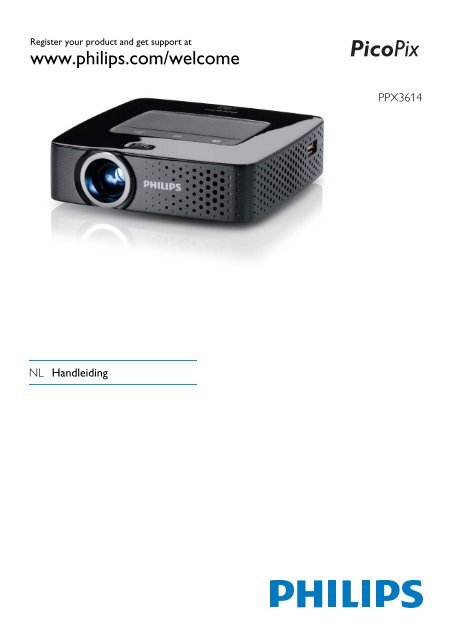Philips PicoPix Projecteur de poche - Mode d’emploi - NLD
Philips PicoPix Projecteur de poche - Mode d’emploi - NLD
Philips PicoPix Projecteur de poche - Mode d’emploi - NLD
Create successful ePaper yourself
Turn your PDF publications into a flip-book with our unique Google optimized e-Paper software.
Register your product and get support at<br />
www.philips.com/welcome<br />
PPX3614<br />
NL<br />
Handleiding
Inhoudsopgave<br />
Overzicht................................................... 3<br />
Geachte klant ....................................................................... 3<br />
Over <strong>de</strong>ze handleiding ....................................................... 3<br />
Inhoud verpakking ............................................................... 3<br />
Product highlights ................................................................ 3<br />
1 Algemene veiligheidsinstructies......... 4<br />
Toestel opstellen ................................................................. 4<br />
Reparaties ............................................................................. 4<br />
Stroomverzorging ............................................................... 5<br />
Draadloos netwerk (WLAN) ........................................... 5<br />
2 Overzicht .............................................. 6<br />
Bovenzij<strong>de</strong> ............................................................................. 6<br />
On<strong>de</strong>rzij<strong>de</strong> ............................................................................ 6<br />
Zijaanzicht ............................................................................. 6<br />
Pico Station ........................................................................... 7<br />
Touchpad/gebaren .............................................................. 8<br />
Afstandsbediening ............................................................ 10<br />
Overzicht menufuncties ................................................. 11<br />
Symbolen in <strong>de</strong> statusbalk .............................................. 11<br />
3 Eerste ingebruikneming.................... 12<br />
Toestel opstellen .............................................................. 12<br />
Adapter aansluiten/accu opla<strong>de</strong>n .................................. 12<br />
Batterij van <strong>de</strong> afstandsbediening plaatsen of<br />
verwisselen ........................................................................ 12<br />
Afstandsbediening gebruiken ......................................... 13<br />
Eerste installatie ............................................................... 14<br />
4 Weergavetoestel aansluiten............. 15<br />
Aansluiten op toestellen met HDMI-uitgang ............. 15<br />
Een iPhone/iPad/iPod aansluiten ................................... 15<br />
Een smartphone aansluiten ............................................ 15<br />
Een computer aansluiten (VGA) ................................... 16<br />
Aansluiten met audio/vi<strong>de</strong>o-adapterkabel (CVBS) ... 16<br />
Met Component-vi<strong>de</strong>okabel (YPbPr/YUV)<br />
aansluiten ........................................................................... 17<br />
Projector direct met WLAN aansluiten<br />
(WiFi-streaming) .............................................................. 18<br />
Aansluiten van <strong>de</strong> hoofdtelefoon .................................. 18<br />
5 Geheugen............................................ 19<br />
Geheugenkaart plaatsen ................................................. 19<br />
USB-opslagmedium aansluiten ...................................... 19<br />
Op <strong>de</strong> computer aansluiten (USB) ............................... 20<br />
6 Draadloos netwerk (WLAN)............ 21<br />
Draadloos netwerk (WLAN) in- en uitschakelen .... 21<br />
Draadloos netwerk (WLAN) instellen ....................... 21<br />
Draadloos netwerk (WLAN) met <strong>de</strong> assistent<br />
instellen .............................................................................. 22<br />
Digital Living Network Alliance (DLNA) ................... 22<br />
7 Mediaweergave .................................. 23<br />
Vi<strong>de</strong>oweergave ................................................................. 23<br />
Fotoweergave ................................................................... 24<br />
Muziekweergave ............................................................... 25<br />
Office-weergave (YOZO Office) ................................. 26<br />
Bestan<strong>de</strong>n beheren .......................................................... 26<br />
8 Digital TV-weergave ......................... 28<br />
Antenne aansluiten ........................................................... 28<br />
Eerste weergave ................................................................ 29<br />
Televisie .............................................................................. 30<br />
9 Android............................................... 31<br />
Android oproepen ............................................................ 31<br />
Android verlaten ............................................................... 31<br />
Android terugstellen ........................................................ 31<br />
Android-apps installeren ................................................. 31<br />
Browsermodus instellen ................................................. 33<br />
10 Instellingen ......................................... 35<br />
Overzicht menufuncties .................................................. 35<br />
11 Service ................................................ 37<br />
Tips om <strong>de</strong> accu langer mee te laten gaan .................. 37<br />
Accu opla<strong>de</strong>n na volledige ontlading ............................ 37<br />
Reiniging .............................................................................. 38<br />
Toestel oververhit ............................................................ 38<br />
Firmware actualiseren met geheugenkaart ................. 38<br />
Problemen/oplossingen ................................................... 39<br />
12 Bijlage ................................................. 41<br />
Technische specificaties .................................................. 41<br />
Accessoires ........................................................................ 41<br />
2 <strong>Philips</strong> · PPX3614
Overzicht<br />
Geachte klant<br />
Wij bedanken u hartelijk dat u voor onze Pocket Projector<br />
gekozen hebt.<br />
Veel plezier met uw toestel en zijn veelvoudige functies!<br />
Over <strong>de</strong>ze handleiding<br />
Met <strong>de</strong> installatiehulp op <strong>de</strong> volgen<strong>de</strong> bladzij<strong>de</strong>n kunt u<br />
uw toestel snel en gemakkelijk in gebruik nemen. Ge<strong>de</strong>tailleer<strong>de</strong><br />
beschrijvingen vindt u in <strong>de</strong> volgen<strong>de</strong> hoofdstukken<br />
van <strong>de</strong>ze handleiding.<br />
Lees <strong>de</strong> handleiding nauwkeurig. Let op <strong>de</strong> veiligheidsinstructies<br />
om een correcte werking van uw toestel te<br />
garan<strong>de</strong>ren. De fabrikant kan niet aansprakelijk wor<strong>de</strong>n<br />
gesteld voor enig gebruik dat afwijkt van het in <strong>de</strong><br />
instructies beschreven gebruik.<br />
Gebruikte symbolen<br />
Opmerking<br />
Tips en Trucs<br />
Met dit symbool zijn tips gekenmerkt die <strong>de</strong><br />
bediening van uw toestel efficiënter en eenvoudiger<br />
maken.<br />
VOORZICHTIG!<br />
Apparatuurscha<strong>de</strong> en gegevensverlies!<br />
Dit symbool waarschuwt voor scha<strong>de</strong> aan het<br />
toestel evenals mogelijk gegevensverlies.<br />
On<strong>de</strong>skundig gebruik kan tot <strong>de</strong>ze scha<strong>de</strong> lei<strong>de</strong>n.<br />
GEVAAR!<br />
Gevaar voor personen!<br />
Dit symbool waarschuwt voor gevaren voor<br />
personen. Door onoor<strong>de</strong>elkundig gebruik kan<br />
lichamelijk letsel of scha<strong>de</strong> optre<strong>de</strong>n.<br />
Inhoud verpakking<br />
1 – Afstandsbediening<br />
2 – <strong>PicoPix</strong>-projector<br />
3 – Netadapter<br />
4 – USB-kabel<br />
5 – HDMI-kabel<br />
6 – Quick Start Gui<strong>de</strong><br />
7 – Tas<br />
a<br />
g<br />
b<br />
f<br />
Product highlights<br />
c<br />
d<br />
e<br />
Aansluiten op toestellen met HDMI-uitgang<br />
Met <strong>de</strong> HDMI op Mini-HDMI-kabel kunt u <strong>de</strong> projector<br />
op een computer of laptop aansluiten (zie ook hoofdstuk<br />
Weergavetoestel aansluiten, pagina 15).<br />
Projector direct met WLAN aansluiten<br />
(WiFi-streaming)<br />
Met <strong>de</strong> <strong>PicoPix</strong>Wlink-software kunt u <strong>de</strong> projector via<br />
uw draadloze netwerk op een computer of een laptop<br />
aansluiten. Hiervoor moeten bei<strong>de</strong> toestellen met hetzelf<strong>de</strong><br />
draadloze netwerk verbon<strong>de</strong>n zijn (zie ook<br />
hoofdstuk Projector direct met WLAN aansluiten<br />
(WiFi-streaming), pagina 18).<br />
Office-weergave (YOZO Office)<br />
Met YOZO Office kunt u documenten weergeven (zie<br />
ook hoofdstuk Office-weergave (YOZO Office),<br />
pagina 26).<br />
3
1 Algemene veiligheidsinstructies<br />
Breng geen instellingen en veran<strong>de</strong>ringen aan die niet in<br />
<strong>de</strong>ze handleiding zijn beschreven. Door onoor<strong>de</strong>elkundig<br />
gebruik kan lichamelijk letsel of scha<strong>de</strong>, toestelscha<strong>de</strong><br />
of gegevensverlies optre<strong>de</strong>n. Let op alle aangegeven<br />
waarschuwings- en veiligheidsinstructies.<br />
Toestel opstellen<br />
Het toestel is uitsluitend bedoeld voor gebruik binnenshuis.<br />
Het toestel moet veilig en stabiel op een effen<br />
oppervlak staan. Leg alle kabels zo dat er niemand over<br />
kan vallen, dat er zich niemand kan verwon<strong>de</strong>n of dat<br />
het toestel wordt beschadigd.<br />
Sluit het toestel niet in vochtige ruimtes aan. Raak <strong>de</strong><br />
netstekker of <strong>de</strong> netaansluiting nooit met natte han<strong>de</strong>n<br />
aan.<br />
De ruimte waarin het toestel staat moet voldoen<strong>de</strong><br />
wor<strong>de</strong>n verlucht.Het toestel niet toe<strong>de</strong>kken! Plaats het<br />
toestel niet in gesloten kasten of kisten.<br />
Plaats het niet op een zachte on<strong>de</strong>rgrond zoals <strong>de</strong>kens<br />
of tapijten. Dek <strong>de</strong> ventilatiesleuf niet toe. Het toestel<br />
kan an<strong>de</strong>rs oververhit en in brand geraken.<br />
Bescherm het toestel tegen direct zonlicht, hitte, grote<br />
temperatuurverschillen en vochtigheid. Zet het toestel<br />
niet in <strong>de</strong> buurt van <strong>de</strong> verwarming of <strong>de</strong> airconditioning.<br />
Let op <strong>de</strong> informatie in <strong>de</strong> technische specificaties<br />
met betrekking tot temperatuur en luchtvochtigheid.<br />
Als het toestel voor langere tijd wordt gebruikt, wordt<br />
het oppervlak heet en er verschijnt een waarschuwingssymbool<br />
op <strong>de</strong> projectie. (zie ook hoofdstuk Symbolen<br />
in <strong>de</strong> statusbalk, pagina 11) Het toestel gedraagt zich als<br />
volgt:<br />
1 De ventilator wordt in <strong>de</strong> maximale stand geschakeld.<br />
2 Bij maximale hel<strong>de</strong>rheidsstand verschijnt het oververhittingssymbool<br />
in het display en het toestel schakelt<br />
automatisch over in <strong>de</strong> minimale hel<strong>de</strong>rheidsstand.<br />
3 In <strong>de</strong> minimale hel<strong>de</strong>rheidsstand verschijnt het oververhittingssymbool<br />
voor drie secon<strong>de</strong>n mid<strong>de</strong>n in<br />
het display. Vervolgens schakelt het toestel zich<br />
automatisch uit.<br />
Er mogen geen vloeistoffen in het toestel geraken. Zet<br />
het toestel uit en haal het van het stroomnet wanneer<br />
vloeistoffen of vreem<strong>de</strong> <strong>de</strong>eltjes in het toestel zijn<br />
geraakt en laat uw toestel door een technische servicedienst<br />
on<strong>de</strong>rzoeken.<br />
Behan<strong>de</strong>l het toestel met zorg. Raak <strong>de</strong> lens niet aan.<br />
Plaats nooit zware, har<strong>de</strong> of scherpe voorwerpen op<br />
het toestel of het netsnoer.<br />
Wanneer het toestel te warm wordt of wanneer er<br />
rook uit het toestel komt, schakel het toestel dan meteen<br />
uit en haal het van het stroomnet. Laat uw toestel<br />
door een technische servicedienst on<strong>de</strong>rzoeken. Om te<br />
vermij<strong>de</strong>n dat een brand uitbreidt, moeten open vlammen<br />
uit <strong>de</strong> buurt van het toestel wor<strong>de</strong>n gehou<strong>de</strong>n.<br />
On<strong>de</strong>r <strong>de</strong> volgen<strong>de</strong> omstandighe<strong>de</strong>n kan con<strong>de</strong>nsvorming<br />
aan <strong>de</strong> binnenkant van het toestel ontstaan, hetgeen<br />
tot onjuist functioneren leidt:<br />
• als het toestel vanuit een kou<strong>de</strong> naar een warme<br />
ruimte wordt gebracht;<br />
• na het opwarmen van een kou<strong>de</strong> ruimte;<br />
• bij plaatsing in een vochtige ruimte.<br />
Ga als volgt te werk om con<strong>de</strong>nsvorming te voorkomen:<br />
1 Doe het toestel in een plastic zak voordat u het naar<br />
een an<strong>de</strong>re ruimte brengt, zodat het zich aan het <strong>de</strong><br />
temperatuur en vochtigheidsgraad in <strong>de</strong> nieuwe<br />
ruimte kan aanpassen.<br />
2 Wacht één tot twee uur voordat u het toestel uit <strong>de</strong><br />
plastic zak haalt.<br />
Het toestel mag niet in een zeer stoffige omgeving wor<strong>de</strong>n<br />
gebruikt. Stof<strong>de</strong>eltjes en an<strong>de</strong>re vreem<strong>de</strong> voorwerpen<br />
zou<strong>de</strong>n het toestel kunnen beschadigen.<br />
Stel het toestel niet bloot aan extreme trillingen. Interne<br />
on<strong>de</strong>r<strong>de</strong>len kunnen daardoor wor<strong>de</strong>n beschadigd.<br />
Laat uw kin<strong>de</strong>ren niet zon<strong>de</strong>r toezicht met het toestel<br />
omgaan. De verpakkingsfolie mag niet in <strong>de</strong> han<strong>de</strong>n van<br />
kin<strong>de</strong>ren geraken.<br />
Reparaties<br />
Repareer uw toestel niet zelf. On<strong>de</strong>skundig on<strong>de</strong>rhoud<br />
kan tot lichamelijke en materiële scha<strong>de</strong> lei<strong>de</strong>n. Laat uw<br />
toestel uitsluitend door een geautoriseer<strong>de</strong> servicedienst<br />
repareren.<br />
Op <strong>de</strong> garantiekaart vindt u informatie over geautoriseer<strong>de</strong><br />
reparatiecentra.<br />
Verwij<strong>de</strong>r het typeplaatje van uw toestel niet, an<strong>de</strong>rs<br />
komt <strong>de</strong> garantie te vervallen.<br />
Zodra het toestel is afgekoeld, kunt u <strong>de</strong> weergave<br />
voortzetten.<br />
4 <strong>Philips</strong> · PPX3614
Stroomverzorging<br />
Gebruik uitsluitend <strong>de</strong> meegelever<strong>de</strong> voedingsadapter (zie<br />
Bijlage/Technische gegevens). Controleer of <strong>de</strong> netspanning<br />
van <strong>de</strong> adapter overeenkomt met <strong>de</strong> netspanning die<br />
op <strong>de</strong> opstelplaats beschikbaar is. Het juiste voltage is op<br />
het toestel vermeld.<br />
De capaciteit van <strong>de</strong> accu wordt naar verloop van tijd<br />
langzaam min<strong>de</strong>r. Wanneer het toestel alleen met <strong>de</strong><br />
adapter werkt, is <strong>de</strong> accu <strong>de</strong>fect. Neem contact op met<br />
een goedgekeurd reparatiecentrum om <strong>de</strong> accu te vervangen.<br />
Probeer niet <strong>de</strong> accu zelf te vervangen. Verkeerd<br />
gebruik van <strong>de</strong> accu of het gebruik van een verkeerd<br />
type accu kan beschadigingen aan het toestel of verwondingen<br />
veroorzaken.<br />
GEVAAR!<br />
Draadloos netwerk (WLAN)<br />
De werking van veiligheidsinstallaties, medische of<br />
gevoelige apparatuur kan door het zendvermogen van<br />
het toestel verstoord raken. Let op eventuele gebruiksvoorschriften<br />
(of -beperkingen) in <strong>de</strong> buurt van <strong>de</strong>rgelijke<br />
installaties.<br />
Het gebruik van dit toestel kan, door het versturen van<br />
hoge frequentie straling, <strong>de</strong> werking van onvoldoen<strong>de</strong><br />
afgescherm<strong>de</strong> medische apparatuur evenals gehoortoestellen<br />
of pacemakers beïnvloe<strong>de</strong>n. Richt u tot een arts<br />
of tot <strong>de</strong> fabrikant van het medische toestel om vast te<br />
stellen of <strong>de</strong>ze voldoen<strong>de</strong> zijn afgeschermd tegen<br />
externe hoge frequentie straling.<br />
Ontploffingsgevaar indien onjuist batterijtype<br />
wordt gebruikt<br />
Probeer niet <strong>de</strong> accu zelf te vervangen.<br />
Bij gebruik van het verkeer<strong>de</strong> type batterij<br />
bestaat er explosiegevaar.<br />
Schakel het toestel met <strong>de</strong> aan/uit-schakelaar uit voordat<br />
u <strong>de</strong> adapter uit <strong>de</strong> contactdoos haalt.<br />
Schakel het toestel uit en sluit het af van <strong>de</strong> stroomvoorziening<br />
voordat u het schoonmaakt. Gebruik een<br />
zacht, pluisvrij doekje. Gebruik nooit vloeibare, gasvormige<br />
of licht ontvlambare reinigingsmid<strong>de</strong>len (sprays,<br />
schuren<strong>de</strong> mid<strong>de</strong>len, politoeren, alcohol). Er mag geen<br />
vocht in het toestel geraken.<br />
GEVAAR!<br />
Hoogenergetische LED<br />
Dit toestel is uitgerust met een hoogenergetische<br />
LED (Light Emitting Dio<strong>de</strong>) die een zeer<br />
fel licht uitstraalt. Kijk niet direct in <strong>de</strong> lens<br />
van <strong>de</strong> projector. An<strong>de</strong>rs kan er irritatie of<br />
scha<strong>de</strong> aan <strong>de</strong> ogen ontstaan.<br />
GEVAAR!<br />
Gevaar voor gehoorscha<strong>de</strong>!<br />
Gebruik het toestel niet voor langere tijd met<br />
een hoog geluidsniveau – vooral bij gebruik<br />
van hoofdtelefoons. An<strong>de</strong>rs kan er gehoorscha<strong>de</strong><br />
ontstaan.<br />
Algemene veiligheidsinstructies 5
2 Overzicht<br />
Bovenzij<strong>de</strong><br />
1 – Touchpad voor <strong>de</strong> navigatie en bediening van <strong>de</strong><br />
muisaanwijzer (zie ook hoofdstuk Touchpad/gebaren,<br />
pagina 8)<br />
2 – LED-statusbalk<br />
Blauw: Apparaat ingeschakeld / apparaat in stand-by<br />
modus<br />
Uit: Apparaat is uitgeschakeld<br />
3 – Instelwiel voor scherpstellen van het beeld.<br />
Opmerking<br />
Let erop dat <strong>de</strong> afstand tot het projectievlak<br />
minimaal 0,5 meter en maximaal 5 meter mag<br />
bedragen. Wanneer <strong>de</strong> Pocket Projector buiten<br />
<strong>de</strong>ze afstan<strong>de</strong>n wordt gebruikt, kan het<br />
beeld niet meer wor<strong>de</strong>n scherpgesteld.<br />
Gebruik geen overmatige kracht om het wiel<br />
voor scherpstellen te draaien om beschadiging<br />
van <strong>de</strong> lens te voorkomen.<br />
a<br />
b<br />
c<br />
Zijaanzicht<br />
1 – Reset-opening<br />
De Pocket Projector reageert niet meer of is gecrasht:<br />
U kunt een hardware-reset uitvoeren door een dun,<br />
puntig voorwerp in <strong>de</strong> reset-opening te steken.<br />
2 – Batterijtoestandcontrole<br />
Laadstatus wanneer <strong>de</strong> adapter is aangesloten:<br />
Rood: Accu la<strong>de</strong>n<br />
Groen: Accu gela<strong>de</strong>n.<br />
3 Ã – Aan-/uit schakelaar<br />
4 / – A/V-aansluiting voor een weergavetoestel<br />
5 – Ontvanger voor <strong>de</strong> signalen van <strong>de</strong> afstandsbediening<br />
6 Ï – Audio-uitgang – Aansluiting voor koptelefoon<br />
of externe luidsprekers<br />
7 – HDMI-aansluiting voor een weergavetoestel<br />
(met adapterkabel)<br />
8 / – Sleuf geheugenkaart (SD/SDHC/SDXC/<br />
MMC)<br />
9 ý – USB-aansluiting voor een computer (gegevensuitwisseling)<br />
– Aansluiting netadapter<br />
a<br />
b<br />
On<strong>de</strong>rzij<strong>de</strong><br />
c<br />
1 – Aansluitpunt Pico Station<br />
2 – Statiefschroefdraad<br />
3 – Aansluiting voor Pico Station<br />
a<br />
b<br />
j i<br />
h<br />
g<br />
f<br />
VGA<br />
Y-Pb-Pr<br />
HDMI<br />
e<br />
d<br />
c<br />
6 <strong>Philips</strong> · PPX3614
1 ý – USB-aansluiting voor USB-opslagmedium,<br />
DVB-T-stick, muis of toetsenbord.<br />
2 – Lens<br />
On<strong>de</strong>rzij<strong>de</strong><br />
1 – Statiefschroefdraad<br />
a<br />
b<br />
a<br />
Pico Station<br />
(niet meegeleverd)<br />
Het Pico Station dockingstation beschikt over een eigen<br />
accu, waarmee u <strong>de</strong> weergavetijd van het toestel verlengt.<br />
De ingebouw<strong>de</strong> luidsprekers bie<strong>de</strong>n een beter<br />
geluidskwaliteit bij <strong>de</strong> weergave. Het Pico Station<br />
beschikt over een DVB-T-adapter, waarmee u een<br />
DVB-T-antenne direct kunt aansluiten.<br />
Verkrijgbare accessoires<br />
Pico Station met accu en luidsprekers<br />
.................................................. PPA7300/253529749<br />
Pico Station met accu, luidsprekers en<br />
DVB-T-adapter .................................PPA7301/253532895<br />
Vooraanzicht<br />
1 – Aansluiting voor <strong>PicoPix</strong><br />
2 – Ejectknop<br />
a<br />
b<br />
Bovenzij<strong>de</strong><br />
1 – Aansluitpunt <strong>PicoPix</strong><br />
2 – Aansluiting voor <strong>PicoPix</strong><br />
a<br />
b<br />
Achteraanzicht<br />
1 – Aansluiting netadapter<br />
2 – Batterijtoestandcontrole<br />
Rood: Accu leeg<br />
Laadstatus wanneer <strong>de</strong> adapter is aangesloten:<br />
Rood: Accu la<strong>de</strong>n<br />
Groen: Accu gela<strong>de</strong>n.<br />
3 – Antenne-aansluitpunt<br />
a<br />
b<br />
c<br />
Overzicht 7
Touchpad/gebaren<br />
De touchpad is een aanrakingsgevoelig oppervlak. Strijk<br />
met een of meer vingers over <strong>de</strong> touchpad om <strong>de</strong> cursor<br />
te bewegen, in het menu te navigeren en menupunten<br />
te kiezen, of an<strong>de</strong>re han<strong>de</strong>lingen uit te voeren.<br />
Invoerge<strong>de</strong>elte<br />
Het invoerge<strong>de</strong>elte wordt begrensd door het navigeerge<strong>de</strong>elte/beelverschuivingsge<strong>de</strong>elte.<br />
U bestuurt u <strong>de</strong><br />
cursor met gebaren in het invoerge<strong>de</strong>elte.<br />
VOORZICHTIG!<br />
Balpen!<br />
Gebruik geen balpen of an<strong>de</strong>re voorwerpen<br />
om <strong>de</strong> touchpad te bedienen. De touchpad<br />
kan door har<strong>de</strong> en puntige voorwerpen wor<strong>de</strong>n<br />
beschadigd.<br />
Opmerking<br />
Verborgen cursor<br />
De cursor wordt na korte tijd verborgen.<br />
Voordat u een functie oproept door op <strong>de</strong><br />
touchpad te tikken/klikken kunt u <strong>de</strong> cursor<br />
met een kort gebaar in het invoerge<strong>de</strong>elte<br />
zichtbaar maken.<br />
– Hoofdmenu oproepen<br />
} – Menu oproepen<br />
| – Een niveau terug in het menu, een mapniveau<br />
terug/functies afbreken<br />
Navigeerge<strong>de</strong>elte/<br />
beeldverschuivingsge<strong>de</strong>elte<br />
Strijk aan <strong>de</strong> rechterrand van <strong>de</strong> touchpad op en neer<br />
om het beeld verticaal te verschuiven.<br />
Strijk aan <strong>de</strong> on<strong>de</strong>rste rand van <strong>de</strong> touchpad naar links<br />
en rechts om het beeld horizontaal te verschuiven.<br />
Opmerking<br />
USB-muis aansluiten<br />
U kunt een USB-muis aansluiten op het USBaansluitpunt<br />
aan <strong>de</strong> zijkant van het toestel.<br />
Gebaren<br />
Met eenvoudige gebaren die u op <strong>de</strong> touchpad uitvoert,<br />
kunt u snel navigeren. De meeste gebaren wor<strong>de</strong>n met<br />
een of twee vingers uitgevoerd. Voer <strong>de</strong> gebaren uit<br />
met uw vingertoppen.<br />
Cursor bewegen – Strijk om <strong>de</strong> cursor te bewegen<br />
over het invoerge<strong>de</strong>elte. Bij dit gebaar strijkt <strong>de</strong> vingertop<br />
zon<strong>de</strong>r druk uit te oefenen over het oppervlak van<br />
<strong>de</strong> touchpad.<br />
Tikken/klik – Om een invoer te bevestigen tikt u kort<br />
in het invoerge<strong>de</strong>elte. Neem uw vinger na het tikken<br />
van <strong>de</strong> touchpad. Het toestel reageert zodra u uw vinger<br />
hebt weggenomen. De klik wordt uitgevoerd waar<br />
<strong>de</strong> cursor zich bevindt, ook als <strong>de</strong>ze niet zichtbaar is.<br />
8 <strong>Philips</strong> · PPX3614
Schermtoetsenbord<br />
1 Klik met <strong>de</strong> touchpad of met een muis in het invoerveld<br />
(zie ook hoofdstuk Touchpad/gebaren,<br />
pagina 8).<br />
2 Het schermtoetsenbord verschijnt.<br />
3 Geef met <strong>de</strong> touchpad of een muis <strong>de</strong> tekst op het<br />
schermtoetsenbord in.<br />
Overzicht 9
Afstandsbediening<br />
B – Toestel in ruststand zetten<br />
– Menu oproepen<br />
u – Hoofdmenu oproepen<br />
v – Zoekmenu oproepen<br />
¿ – Een niveau terug in het menu, een mapniveau<br />
terug/functies afbreken<br />
w – omschakelen op <strong>de</strong> externe HDMI-, -,<br />
- of VGA-vi<strong>de</strong>o-ingang<br />
x – DVB-T-modus: naar favorieten wisselen<br />
1 Navigatieknoppen<br />
à – Keuze bevestigen<br />
/, À/Á – Navigatieknoppen/in het menu navigeren/instellingen<br />
veran<strong>de</strong>ren<br />
/ – Instellingen wijzigen/tij<strong>de</strong>ns <strong>de</strong> muziekweergave<br />
vorige, volgen<strong>de</strong> titel kiezen<br />
À/Á – Tij<strong>de</strong>ns muziekweergave volume aanpassen/<br />
tij<strong>de</strong>ns vi<strong>de</strong>oweergave snel terug, ver<strong>de</strong>r<br />
2 Weergaveknoppen<br />
: – snel terugspoelen<br />
T – Weergave starten/on<strong>de</strong>rbreken<br />
; – Snel vooruitspoelen<br />
3 DVB-T-knoppen<br />
z – Vorige kanaal kiezen<br />
y – Elektronisch programmatijdschrift oproepen<br />
{ – Volgen<strong>de</strong> kanaal kiezen<br />
4 Volumeknoppen<br />
– Volume verlagen<br />
– Geluid uitschakelen<br />
– Volume verhogen<br />
10 <strong>Philips</strong> · PPX3614
Overzicht menufuncties<br />
1 Na het inschakelen van het toestel verschijnt het<br />
hoofdmenu.<br />
2 Kies met <strong>de</strong> navigatieknoppen À/Á het gewenste<br />
menu.<br />
3 Bevestig met à.<br />
4 Door meermaals op <strong>de</strong> knop u te drukken, keert<br />
u terug naar het hoofdmenu.<br />
Symbolen in <strong>de</strong> statusbalk<br />
123456<br />
Bron – Op <strong>de</strong> externe vi<strong>de</strong>oingang omschakelen<br />
naar HDMI, , of VGA.<br />
Vi<strong>de</strong>o's – Bestan<strong>de</strong>n voor het afspelen van vi<strong>de</strong>o's<br />
kiezen<br />
Afbeeldingen – Bestan<strong>de</strong>n voor <strong>de</strong> diashow kiezen<br />
Muziek – Bestan<strong>de</strong>n voor het afspelen van muziek<br />
kiezen<br />
Android – Android-besturingssysteem oproepen<br />
Instellingen – Toestel en weergave instellen<br />
Mappenweergave – Bestan<strong>de</strong>n voor <strong>de</strong> weergave<br />
kiezen Bestan<strong>de</strong>n kopiëren of wissen. (Bestan<strong>de</strong>n<br />
kiezen met Á en met à bevestigen).<br />
Digital TV – Televisie<br />
1 – WLAN-statusweergave<br />
2 – USB-opslagmedium<br />
3 – Geheugenkaart<br />
4 – Intern geheugen<br />
5 – Oververhittingssymbool<br />
6 – Laadstatus van <strong>de</strong> ingebouw<strong>de</strong> accu. Dit symbool<br />
is rood wanneer <strong>de</strong> accu moet wor<strong>de</strong>n opgela<strong>de</strong>n.<br />
Overzicht 11
VGA<br />
Y-Pb-Pr<br />
HDMI<br />
3 Eerste ingebruikneming<br />
Toestel opstellen<br />
U kunt het toestel vlak opstellen op een tafel voor het<br />
projectievlak; het is niet nodig om het precies recht op<br />
het projectievlak te richten. Het toestel compenseert<br />
<strong>de</strong> vervorming van schuine projectie (kussenvervorming).<br />
Adapter aansluiten/accu<br />
opla<strong>de</strong>n<br />
VOORZICHTIG!<br />
Netspanning en plaats van opstelling!<br />
Controleer of <strong>de</strong> netspanning van <strong>de</strong> adapter<br />
overeenkomt met <strong>de</strong> netspanning die op <strong>de</strong><br />
opstelplaats beschikbaar is.<br />
1 Steek <strong>de</strong> kleine stekker van het stroomsnoer in <strong>de</strong><br />
aansluiting aan <strong>de</strong> achterzij<strong>de</strong> van het toestel.<br />
2 Steek <strong>de</strong> netverbinding in <strong>de</strong> wandcontactdoos.<br />
3 Tij<strong>de</strong>ns het opla<strong>de</strong>n brandt het controlelampje op <strong>de</strong><br />
zijkant van het toestel rood. Wanneer <strong>de</strong> accu volledig<br />
gela<strong>de</strong>n is, is <strong>de</strong>ze groen.<br />
4 Laad <strong>de</strong> ingebouw<strong>de</strong> accu geheel op voordat u het<br />
toestel voor het eerst gebruikt. Dit verlengt <strong>de</strong><br />
levensduur van <strong>de</strong> accu.<br />
Opmerking<br />
Accu leeg<br />
De accu van <strong>de</strong> Pocket Projektor is leeg: Sluit<br />
het Pico Station of <strong>de</strong> adapter aan, om <strong>de</strong> Pocket<br />
Projektor te gebruiken.<br />
Sluit <strong>de</strong> adapter aan <strong>de</strong> Pocket Projektor of<br />
aan het Pico Station aan, om <strong>de</strong> accu op te<br />
la<strong>de</strong>n.<br />
Scheid het apparaat niet van <strong>de</strong> adapter,<br />
zolang <strong>de</strong> Pocket Projektor niet voldoen<strong>de</strong><br />
opgela<strong>de</strong>n is. De Pocket Projector gaat an<strong>de</strong>rs<br />
uit.<br />
Batterij van <strong>de</strong><br />
afstandsbediening plaatsen<br />
of verwisselen<br />
GEVAAR!<br />
Ontploffingsgevaar indien onjuist batterijtype<br />
wordt gebruikt<br />
Gebruik uitsluitend batterijtype CR 2025.<br />
Bij gebruik van het verkeer<strong>de</strong> type batterij<br />
bestaat er explosiegevaar.<br />
1 Verwij<strong>de</strong>r het batterijvak uit <strong>de</strong> afstandsbediening<br />
door <strong>de</strong> vergren<strong>de</strong>ling te openen (1) en het batterijvak<br />
er uit te trekken (2).<br />
Opmerking<br />
Pico Station<br />
De accu van het Pico Station wordt niet opgela<strong>de</strong>n<br />
zolang <strong>de</strong> projector ingeschakeld is.<br />
Opmerking<br />
Opla<strong>de</strong>n via het Pico Station<br />
De accu van <strong>de</strong> projector wordt niet opgela<strong>de</strong>n<br />
zolang <strong>de</strong> projector ingeschakeld is.<br />
Opmerking<br />
Uitvoeren via Pico Station<br />
De accu van <strong>de</strong> Pocket Projektor is leeg: Sluit<br />
het Pico Station aan, om <strong>de</strong> Pocket Projektor<br />
te gebruiken.<br />
12 <strong>Philips</strong> · PPX3614
VGA<br />
Y-Pb-Pr<br />
HDMI<br />
2 Plaats <strong>de</strong> nieuwe batterij met <strong>de</strong> plus- en minpool in<br />
het batterijvak zoals op <strong>de</strong> tekening op <strong>de</strong> achterkant<br />
van <strong>de</strong> afstandsbediening staat aangegeven. Let daarbij<br />
op <strong>de</strong> polariteit (+ en -)!<br />
3 Schuif het batterijvak in <strong>de</strong> afstandsbediening totdat<br />
<strong>de</strong> vergren<strong>de</strong>ling vast klikt.<br />
Afstandsbediening<br />
gebruiken<br />
Richt <strong>de</strong> afstandsbediening op <strong>de</strong> sensor aan <strong>de</strong> achterkant<br />
van het toestel. De afstandsbediening werkt uitsluitend<br />
on<strong>de</strong>r een hoek van maximaal 60° en op een<br />
afstand van maximaal 5 meter. Zorg dat zich geen obstakels<br />
bevin<strong>de</strong>n tussen <strong>de</strong> afstandsbediening en <strong>de</strong> sensor.<br />
VOORZICHTIG!<br />
• On<strong>de</strong>skundig gebruik van batterijen kan<br />
lei<strong>de</strong>n tot oververhitting, explosie of<br />
brandgevaar en tot lichamelijk letsel. De<br />
afstandsbediening kan door lekken<strong>de</strong><br />
batterijen beschadigd wor<strong>de</strong>n.<br />
• Stel <strong>de</strong> afstandsbediening niet bloot aan<br />
direct zonlicht.<br />
• De batterij niet vervormen, uit elkaar<br />
halen of opla<strong>de</strong>n.<br />
• Vermijd open vuur en water.<br />
• Lege batterijen onmid<strong>de</strong>llijk vervangen.<br />
• Haal <strong>de</strong> batterij uit <strong>de</strong> afstandsbediening<br />
als die voor langere tijd niet wordt<br />
gebruikt.<br />
Opmerking<br />
Normaal gesproken gaan batterijen een jaar<br />
mee. Als <strong>de</strong> afstandsbediening niet meer<br />
werkt, vervangt u <strong>de</strong> batterij. Verwij<strong>de</strong>r <strong>de</strong><br />
batterijen als u het toestel langere tijd niet<br />
gebruikt. Op die manier lopen ze niet leeg en<br />
kunnen ze geen scha<strong>de</strong> aan <strong>de</strong> afstandsbediening<br />
veroorzaken.<br />
Lever <strong>de</strong> gebruikte batterijen in overeenstemming<br />
met <strong>de</strong> in uw land gel<strong>de</strong>n<strong>de</strong> voorschriften<br />
met betrekking tot afvalverwerking in.<br />
Eerste ingebruikneming 13
Eerste installatie<br />
1 Druk ca. 3 secon<strong>de</strong>n op <strong>de</strong> aan-/uitschakelaar aan <strong>de</strong><br />
zijkant om het toestel in te schakelen.<br />
2 Richt het toestel op een projectievlak of wand. Let<br />
erop dat <strong>de</strong> afstand tot het projectievlak minimaal<br />
0,5 meter en maximaal 5 meter mag bedragen. Let<br />
erop dat <strong>de</strong> projector op een stevige on<strong>de</strong>rgrond<br />
staat.<br />
3 Stel het beeld scherp met het wieltje aan <strong>de</strong> kant van<br />
<strong>de</strong> lens.<br />
4 Kies met / <strong>de</strong> gewenste menutaal.<br />
5 Bevestig met à.<br />
Opmerking<br />
In plaats van <strong>de</strong> taalkeuze verschijnt<br />
het hoofdmenu<br />
Het toestel is reeds geïnstalleerd. Om <strong>de</strong><br />
taal van het menu te wijzigen gaat u als<br />
volgt te werk:<br />
1 Kies met <strong>de</strong> navigatieknoppen Instellingen<br />
2 Bevestig met à.<br />
3 Kies met / Taal.<br />
4 Bevestig met à.<br />
5 Kies met / <strong>de</strong> gewenste taal.<br />
6 Bevestig met à.<br />
7 Beëindig met ¿.<br />
14 <strong>Philips</strong> · PPX3614
HDMI<br />
4 Weergavetoestel aansluiten<br />
Gebruik voor het aansluiten van <strong>de</strong> projector alleen <strong>de</strong><br />
meegelever<strong>de</strong> verbindingskabels of een an<strong>de</strong>re verbindingskabel<br />
die u als accessoire hebt gekocht.<br />
Meegelever<strong>de</strong> verbindingskabels<br />
HDMI-kabel<br />
USB kabel<br />
Als accessoires beschikbare verbindingskabels<br />
Componentvi<strong>de</strong>okabel YUV/YPbPr<br />
.................................................(PPA1210/253447083)<br />
Vi<strong>de</strong>o-(CVBS)-kabel......................(PPA1320/253526178)<br />
VGA-Kabel .....................................(PPA1250/253447070)<br />
iPhone/iPad/iPod-HDMI-kabel....(PPA1280/253447091)<br />
iPhone/iPad/iPod-A/V-kabel ........(PPA1160/253372471)<br />
MHL-Kabel......................................(PPA1240/253520048)<br />
Aansluiten op toestellen met<br />
HDMI-uitgang<br />
Gebruik <strong>de</strong> HDMI op Mini-HDMI-kabel om <strong>de</strong> projector<br />
aan te sluiten op een computer of een laptop.<br />
Een iPhone/iPad/iPod<br />
aansluiten<br />
Met <strong>de</strong> iPhone/iPad/iPod-HDMI-kabel (niet meegeleverd),<br />
sluit u <strong>de</strong> projector aan op een iPhone/iPad/iPod.<br />
VGA<br />
Y-Pb-Pr<br />
HDMI<br />
1 Kies in het Menu > Bron en schakel over naar<br />
Component.<br />
2 Sluit <strong>de</strong> kabel aan op het HDMI-aansluitpunt van <strong>de</strong><br />
projector.<br />
3 Sluit <strong>de</strong> kabel aan op het weergavetoestel.<br />
On<strong>de</strong>rsteun<strong>de</strong> toestellen<br />
Alle toestellen met 30-polige dockaansluiting wor<strong>de</strong>n<br />
on<strong>de</strong>rsteund.<br />
Toestel<br />
Generatie<br />
VGA<br />
Y-Pb-Pr<br />
iPod nano tot generatie 6<br />
iPod touch tot generatie 4<br />
1 Zet het toestel aan met <strong>de</strong> aan-/uitschakelaar aan <strong>de</strong><br />
zijkant.<br />
2 Na het startscherm verschijnt het hoofdmenu.<br />
iPhone tot generatie 4<br />
iPad tot generatie 2<br />
Een smartphone aansluiten<br />
Met <strong>de</strong> MHL-kabel (niet meegeleverd), sluit u <strong>de</strong> projector<br />
aan op een smartphone.<br />
3 Kies in het Menu > Bron en schakel over naar<br />
HDMI.<br />
4 Sluit <strong>de</strong> kabel aan op het HDMI-aansluitpunt van <strong>de</strong><br />
projector.<br />
5 Sluit <strong>de</strong> kabel aan op het mini-HDMI-aansluitpunt van<br />
het weergavetoestel.<br />
1 Kies in het Menu > Bron en schakel over naar<br />
HDMI.<br />
2 Sluit <strong>de</strong> kabel aan op het HDMI- en ý-aansluitpunt<br />
van <strong>de</strong> projector.<br />
3 Sluit <strong>de</strong> kabel aan op het weergavetoestel.<br />
VGA<br />
Y-Pb-Pr<br />
HDMI<br />
Weergavetoestel aansluiten 15
Een computer aansluiten<br />
(VGA)<br />
Opmerking<br />
Veel laptops activeren niet automatisch <strong>de</strong><br />
externe vi<strong>de</strong>ouitgang als er een twee<strong>de</strong> display<br />
zoals een projector wordt aangesloten.<br />
Kijk in het handboek van uw laptop na hoe u<br />
<strong>de</strong> externe vi<strong>de</strong>ouitgang kunt activeren.<br />
Gebruik <strong>de</strong> VGA-kabel (niet meegeleverd), om <strong>de</strong> projector<br />
aan te sluiten op een computer, laptop of enkele<br />
PDA's. De projector on<strong>de</strong>rsteunt <strong>de</strong> volgen<strong>de</strong> resoluties:<br />
VGA/SVGA/XGA. Voor het beste resultaat dient u<br />
<strong>de</strong> resolutie van <strong>de</strong> computer in te stellen op SVGA<br />
(800x600).<br />
Aansluiten met audio/vi<strong>de</strong>oadapterkabel<br />
(CVBS)<br />
Gebruik <strong>de</strong> Audio-/Vi<strong>de</strong>o-adapterkabel (A/V-kabel)<br />
(niet meegeleverd) van <strong>de</strong> projector om camcor<strong>de</strong>rs,<br />
DVD-spelers of digitale camera’s aan te sluiten. De aansluitpunten<br />
van het toestel hebben <strong>de</strong> kleuren geel<br />
(vi<strong>de</strong>o), rood (audio rechts) en wit (audio links).<br />
VGA<br />
Y-Pb-Pr<br />
HDMI<br />
1 Sluit <strong>de</strong> VGA-kabel (niet meegeleverd) aan op het<br />
HDMI-aansluitpunt van <strong>de</strong> projector.<br />
2 Sluit <strong>de</strong> VGA-stekker aan op het VGA-aansluitpunt<br />
van <strong>de</strong> computer en <strong>de</strong> jackstekker op <strong>de</strong> audiouitgang<br />
van <strong>de</strong> computer.<br />
3 Stel <strong>de</strong> resolutie van <strong>de</strong> computer naar wens in en<br />
schakel het VGA-signaal op <strong>de</strong> zelf<strong>de</strong> manier als wanneer<br />
u een externe monitor gebruikt. De volgen<strong>de</strong><br />
resoluties wor<strong>de</strong>n on<strong>de</strong>rsteund:<br />
VGA<br />
Y-Pb-Pr<br />
HDMI<br />
1 Sluit <strong>de</strong> meegelever<strong>de</strong> AV-kabel aan op het -aansluitpunt<br />
van <strong>de</strong> projector.<br />
2 Sluit <strong>de</strong> audio-/vi<strong>de</strong>o-aansluitpunten van het vi<strong>de</strong>otoestel<br />
met een in <strong>de</strong> han<strong>de</strong>l verkrijgbare tulpkabel<br />
op <strong>de</strong> A/V-kabel van <strong>de</strong> projector aan.<br />
3 Kies in Menu > Bron en schakel om op AV.<br />
Mobiele mediaspelers aansluiten<br />
Sommige vi<strong>de</strong>otoestellen (b.v. Pocket Multimedia<br />
Player) hebben een speciale aansluitkabel nodig. Deze<br />
wor<strong>de</strong>n bij het toestel meegeleverd of kunt u bestellen<br />
bij <strong>de</strong> fabrikant van <strong>de</strong> multimediaspeler. Let erop dat<br />
mogelijk alleen <strong>de</strong> originele kabels van <strong>de</strong> fabrikant van<br />
het toestel zullen werken.<br />
VGA<br />
Y-Pb-Pr<br />
HDMI<br />
Resolutie<br />
Beeldfrequentie<br />
VGA 640 x 480 60 Hz<br />
SVGA 800 x 600 60 Hz<br />
XGA 1024 x 768 60 Hz<br />
WXGA 1280 x 768 60 Hz<br />
Opmerking<br />
Signaaluitgang van <strong>de</strong> multimediaspeler<br />
omschakelen<br />
Lees <strong>de</strong> handleiding van uw multimediaspeler<br />
om te weten hoe u <strong>de</strong> vi<strong>de</strong>o-uitgang op Composite<br />
instelt.<br />
FULL HD 1920 x 1080 60 Hz<br />
Opmerking<br />
Beeldschermresolutie<br />
U krijgt het beste resultaat met 800¦×¦600<br />
(60Hz).<br />
4 Kies in het Menu > Bron en schakel over naar VGA.<br />
16 <strong>Philips</strong> · PPX3614
VGA<br />
Y-Pb-Pr<br />
HDMI<br />
VGA<br />
Y-Pb-Pr<br />
HDMI<br />
Met Component-vi<strong>de</strong>okabel<br />
(YPbPr/YUV) aansluiten<br />
Gebruik <strong>de</strong>ze aansluiting om <strong>de</strong> hoogst mogelijke<br />
vi<strong>de</strong>okwaliteit te bereiken. Deze kabel kunt u als accessoire<br />
aanschaffen. De aansluitpunten van <strong>de</strong>ze toestellen<br />
hebben voor het vi<strong>de</strong>osignaal <strong>de</strong> kleuren groen (Y),<br />
blauw (U/Pb), rood (V/Pr) en voor het audiosignaal <strong>de</strong><br />
kleuren rood (audio rechts) en wit (audio links).<br />
Mobiele mediaspelers aansluiten<br />
Sommige vi<strong>de</strong>otoestellen (b.v. Pocket Multimedia<br />
Player) hebben een speciale aansluitkabel nodig. Deze<br />
wor<strong>de</strong>n bij het toestel meegeleverd of kunt u bestellen<br />
bij <strong>de</strong> fabrikant van <strong>de</strong> multimediaspeler. Let erop dat<br />
mogelijk alleen <strong>de</strong> originele kabels van <strong>de</strong> fabrikant van<br />
het toestel zullen werken.<br />
1 Sluit <strong>de</strong> componentvi<strong>de</strong>okabel (accessoire) aan op<br />
het HDMI-aansluitpunt van <strong>de</strong> projector.<br />
2 Sluit <strong>de</strong> overeenkomstig gekleur<strong>de</strong> aansluitpunten<br />
van het vi<strong>de</strong>otoestel met een in <strong>de</strong> han<strong>de</strong>l verkrijgbare<br />
Component-tulpkabel aan op <strong>de</strong> Componentvi<strong>de</strong>okabel<br />
van <strong>de</strong> projector.<br />
Opmerking<br />
YCbCr<br />
Let op dat bij veel toestellen <strong>de</strong> YPbPruitgangen<br />
het opschrift YCbCr hebben.<br />
Opmerking<br />
Signaaluitgang van <strong>de</strong> multimediaspeler<br />
omschakelen<br />
Lees <strong>de</strong> handleiding van uw multimediaspeler<br />
om te weten hoe u <strong>de</strong> vi<strong>de</strong>o-uitgang op Composite<br />
instelt.<br />
Opmerking<br />
Twee ro<strong>de</strong> tulpkabels<br />
Let er bij het aansluiten op dat er twee<br />
ro<strong>de</strong> tulpstekkers aan <strong>de</strong> kabel zitten. Een<br />
stekker is voor het rechter audiosignaal en<br />
<strong>de</strong> an<strong>de</strong>re is voor <strong>de</strong> V/Pr-component van<br />
het vi<strong>de</strong>osignaal. Wanneer <strong>de</strong>ze verkeerd<br />
wor<strong>de</strong>n aangesloten zal het geprojecteer<strong>de</strong><br />
beeld groenig zijn en is het audiosignaal<br />
van <strong>de</strong> rechter luidspreker verstoord.<br />
3 Kies in het Menu > Bron en schakel over naar Component.<br />
Weergavetoestel aansluiten 17
Projector direct met WLAN<br />
aansluiten (WiFi-streaming)<br />
Met <strong>de</strong> <strong>PicoPix</strong>Wlink-software kunt u <strong>de</strong> projector via<br />
uw draadloze netwerk op een computer of een laptop<br />
aansluiten. Hiervoor moeten bei<strong>de</strong> toestellen met hetzelf<strong>de</strong><br />
draadloze netwerk verbon<strong>de</strong>n zijn.<br />
1 Installeer <strong>de</strong> <strong>PicoPix</strong>Wlink-software (voorgeïnstalleerd<br />
op <strong>de</strong> projector ) op uw computer (zie ook<br />
hoofdstuk Op <strong>de</strong> computer aansluiten (USB),<br />
pagina 20).<br />
2 Verbind het toestel met het draadloze netwerk (zie<br />
ook hoofdstuk Draadloos netwerk (WLAN),<br />
pagina 21).<br />
3 Start <strong>PicoPix</strong>Wlink (<strong>PicoPix</strong> Viewer) op uw computer.<br />
4 Klik in het berichtenge<strong>de</strong>elte op het pictogram van<br />
<strong>PicoPix</strong>Wlink en start <strong>de</strong> manager.<br />
5 U kunt nu naar projectoren in het netwerk zoeken<br />
(Search WIFI projector) en <strong>de</strong> weergave starten<br />
(Start projection).<br />
Aansluiten van <strong>de</strong><br />
hoofdtelefoon<br />
1 Draai het volume van het toestel voor het aansluiten<br />
van <strong>de</strong> hoofdtelefoon naar bene<strong>de</strong>n.<br />
2 Sluit <strong>de</strong> hoofdtelefoon aan op het aansluitpunt van <strong>de</strong><br />
projector. De luidspreker van het toestel wordt bij<br />
het aansluiten van <strong>de</strong> hoofdtelefoon automatisch uitgeschakeld.<br />
3 Verhoog na het aansluiten het volume tot een aangenaam<br />
niveau.<br />
GEVAAR!<br />
Gevaar voor gehoorscha<strong>de</strong>!<br />
Gebruik het toestel niet voor langere tijd met<br />
een hoog geluidsniveau – vooral bij gebruik<br />
van hoofdtelefoons. An<strong>de</strong>rs kan er gehoorscha<strong>de</strong><br />
ontstaan. Draai het volume van het<br />
toestel voor het aansluiten van <strong>de</strong> hoofdtelefoon<br />
naar bene<strong>de</strong>n. Verhoog na het aansluiten<br />
het volume tot een aangenaam niveau.<br />
VGA<br />
Y-Pb-Pr<br />
HDMI<br />
18 <strong>Philips</strong> · PPX3614
VGA<br />
Y-Pb-Pr<br />
HDMI<br />
5 Geheugen<br />
Geheugenkaart plaatsen<br />
USB-opslagmedium<br />
aansluiten<br />
1 Steek een geheugenkaart met <strong>de</strong> contactpunten naar<br />
boven in <strong>de</strong> /-sleuf aan <strong>de</strong> achterzij<strong>de</strong> van<br />
het toestel. Uw toestel on<strong>de</strong>rsteunt <strong>de</strong> volgen<strong>de</strong><br />
geheugenkaarten: SD/SDHC/SDXC/MMC.<br />
2 Schuif <strong>de</strong> geheugenkaart zo ver in het toestel totdat<br />
die vastklikt.<br />
GEVAAR!<br />
1 Sluit het USB-opslagmedium aan op het USB-aansluitpunt<br />
aan <strong>de</strong> achterzij<strong>de</strong> van het toestel.<br />
Geheugenkaart plaatsen!<br />
Trek <strong>de</strong> ingestoken geheugenkaart er<br />
nooit uit als het toestel gegevens aan het<br />
opslaan is. Hierdoor kunnen gegevens<br />
beschadigd wor<strong>de</strong>n of verloren gaan.<br />
Schakel het toestel uit om zeker te zijn dat<br />
<strong>de</strong> geheugenkaart niet wordt aangesproken.<br />
3 Om <strong>de</strong> geheugenkaart te verwij<strong>de</strong>ren, oefent u lichte<br />
druk uit op <strong>de</strong> kaart.<br />
4 De geheugenkaart wordt uitgeworpen.<br />
Geheugen 19
Op <strong>de</strong> computer aansluiten<br />
(USB)<br />
Met <strong>de</strong> USB-kabel kunt u <strong>de</strong> Pocket Projector aansluiten<br />
op een computer, zodat u bestan<strong>de</strong>n kunt uitwisselen<br />
tussen <strong>de</strong> computer, het interne geheugen, een ingestoken<br />
geheugenkaart, of <strong>de</strong>ze te verwij<strong>de</strong>ren. U kunt op <strong>de</strong><br />
Pocket Projector opgeslagen bestan<strong>de</strong>n ook op <strong>de</strong> computer<br />
weergeven.<br />
5 Bevestig om <strong>de</strong> verbinding te activeren.<br />
1 Zet het toestel aan met <strong>de</strong> aan-/uitschakelaar aan <strong>de</strong><br />
zijkant.<br />
2 Na het startscherm verschijnt het hoofdmenu.<br />
VGA<br />
Y-Pb-Pr<br />
HDMI<br />
Opmerking<br />
Verbinding geslaagd<br />
U kunt geen media uit het geheugen weergeven,<br />
zolang <strong>de</strong> Pocket Projector via USB<br />
is aangesloten op een computer. Gebruik<br />
in plaats daarvan WiFi-streaming (zie ook<br />
hoofdstuk Projector direct met WLAN<br />
aansluiten (WiFi-streaming), pagina 18)<br />
6 Wanneer er een geheugenkaart is ingestoken, wordt<br />
<strong>de</strong>ze als een extra schijfstation aangegeven.<br />
7 U kunt data tussen <strong>de</strong> computer, het interne geheugen<br />
en (indien aanwezig) <strong>de</strong> geheugenkaart verplaatsen,<br />
kopiëren of verwij<strong>de</strong>ren.<br />
3 Steek <strong>de</strong> mini-USB-stekker in <strong>de</strong> Pocket Projector<br />
en <strong>de</strong> USB-stekker in <strong>de</strong> computer.<br />
4 Als <strong>de</strong> toestellen met elkaar zijn verbon<strong>de</strong>n, verschijnt<br />
er een bevestigingsvenster.<br />
20 <strong>Philips</strong> · PPX3614
6 Draadloos netwerk (WLAN)<br />
In een draadloos netwerk (Wireless Local Area Network,<br />
WLAN) communiceren ten minste twee computers,<br />
printers of an<strong>de</strong>re apparatuur via radiogolven<br />
(hoge frequentieban<strong>de</strong>n) met elkaar. De gegevensoverdracht<br />
in een draadloos netwerk verloopt via <strong>de</strong> normen<br />
802.11b en 802.11g en 802.11n.<br />
GEVAAR!<br />
Opmerkingen over gebruik van WLAN!<br />
De werking van veiligheidsinstallaties, medische<br />
of gevoelige apparatuur kan door het<br />
zendvermogen van het toestel verstoord<br />
raken. Let op eventuele gebruiksvoorschriften<br />
(of -beperkingen) in <strong>de</strong> buurt van <strong>de</strong>rgelijke<br />
installaties.<br />
Het gebruik van dit toestel kan, door het versturen<br />
van hoge frequentie straling, <strong>de</strong> werking<br />
van onvoldoen<strong>de</strong> afgescherm<strong>de</strong> medische<br />
apparatuur evenals gehoortoestellen of<br />
pacemakers beïnvloe<strong>de</strong>n. Richt u tot een arts<br />
of tot <strong>de</strong> fabrikant van het medische toestel<br />
om vast te stellen of <strong>de</strong>ze voldoen<strong>de</strong> zijn afgeschermd<br />
tegen externe hoge frequentie straling.<br />
Infrastructuur-netwerk<br />
In een infrastructuurnetwerk communiceren meer<strong>de</strong>re<br />
toestellen via een centraal access point (gateway, router).<br />
Alle gegevens wor<strong>de</strong>n naar het access point (gateway,<br />
router) gestuurd en van hieruit ver<strong>de</strong>r ver<strong>de</strong>eld.<br />
Draadloos netwerk (WLAN)<br />
in- en uitschakelen<br />
Standaard is het gebruik van het draadloze netwerk uitgeschakeld.<br />
Deze functie kunt u inschakelen.<br />
1 Zet het toestel aan met <strong>de</strong> aan-/uitschakelaar aan <strong>de</strong><br />
zijkant.<br />
2 Na het startscherm verschijnt het hoofdmenu.<br />
7 Kies met / Kopiëren.<br />
8 Bevestig met à.<br />
9 Wijzig <strong>de</strong> instellingen met /.<br />
10 Bevestig met à.<br />
Met <strong>de</strong> knop ¿ gaat u een niveau terug in het menu.<br />
Draadloos netwerk (WLAN)<br />
instellen<br />
1 Zet het toestel aan met <strong>de</strong> aan-/uitschakelaar aan <strong>de</strong><br />
zijkant.<br />
2 Na het startscherm verschijnt het hoofdmenu.<br />
3 Kies met <strong>de</strong> navigatieknoppen Instellingen.<br />
4 Bevestig met à.<br />
5 Kies met / WIFI & DLNA.<br />
6 Bevestig met à.<br />
7 Kies met / Kopiëren.<br />
8 Bevestig met à.<br />
9 Kies met / het gewenste draadloze netwerk.<br />
10 Bevestig met à.<br />
11 Als uw draadloze netwerk beveiligd is met een<br />
wachtwoord, verschijnt er een invoervenster. Klik<br />
met <strong>de</strong> touchpad of met een muis in het invoerveld<br />
(zie ook hoofdstuk Touchpad/gebaren, pagina 8).<br />
3 Kies met <strong>de</strong> navigatieknoppen Instellingen.<br />
4 Bevestig met à.<br />
5 Kies met / WIFI & DLNA.<br />
6 Bevestig met à.<br />
12 Geef met <strong>de</strong> touchpad of een muis het wachtwoord<br />
op het schermtoetsenbord in.<br />
13 Klik op Verbin<strong>de</strong>n.<br />
Met <strong>de</strong> knop ¿ gaat u een niveau terug in het menu.<br />
Draadloos netwerk (WLAN) 21
Draadloos netwerk (WLAN)<br />
met <strong>de</strong> assistent instellen<br />
Met behulp van <strong>de</strong> WiFi Protected Setup (WPS) of met<br />
<strong>de</strong> functie zoeken naar een netwerk in <strong>de</strong> buurt, kunt u<br />
uw toestel snel en gemakkelijk in een bestaand draadloos<br />
netwerk opnemen. Met WPS wor<strong>de</strong>n alle belangrijke<br />
instellingen zoals <strong>de</strong> netwerknaam (SSID) automatisch<br />
geconfigureerd en <strong>de</strong> verbinding met een veilige<br />
WPA-sleutel afgeschermd.<br />
Toepassing van WiFi Protected<br />
Setup (WPS)<br />
Met <strong>de</strong> WiFi Protected Setup (WPS) kunt u uw toestel<br />
op twee verschillen<strong>de</strong> manieren snel en gemakkelijk in<br />
een bestaand draadloos netwerk opnemen. U kunt aanmel<strong>de</strong>n<br />
met een pinco<strong>de</strong> of met <strong>de</strong> Push Button Configuration<br />
(PBC), als uw toegangspunt (Access Point,<br />
Router) <strong>de</strong>ze metho<strong>de</strong> on<strong>de</strong>rsteunt.<br />
WPS met <strong>de</strong> Push Button Configuration<br />
(PBC) gebruiken<br />
1 Zet het toestel aan met <strong>de</strong> aan-/uitschakelaar aan <strong>de</strong><br />
zijkant.<br />
2 Na het startscherm verschijnt het hoofdmenu.<br />
3 Kies met <strong>de</strong> navigatieknoppen Instellingen.<br />
4 Bevestig met à.<br />
5 Kies met / WIFI & DLNA.<br />
6 Bevestig met à.<br />
7 Kies met / Kopiëren.<br />
8 Bevestig met à.<br />
9 Kies met / het gewenste draadloze netwerk.<br />
10 Bevestig met à.<br />
11 Activeer bij het WLAN-toegangspunt <strong>de</strong> Push Button-configuratie.<br />
Het WLAN-toegangspunt en het<br />
toestel maken automatisch een verbinding afgeschermd<br />
door een WPA-sleutel.<br />
Digital Living Network<br />
Alliance (DLNA)<br />
Dit toestel on<strong>de</strong>rsteunt Digital Living Network Alliance<br />
(DLNA). Met <strong>de</strong>ze standaard kunt u uw multimediatoestellen<br />
snel met elkaar verbin<strong>de</strong>n.<br />
DLNA in- en uitschakelen<br />
Standaard is <strong>de</strong> DLNA-functie ingeschakeld. Deze functie<br />
kunt u uitschakelen.<br />
1 Zet het toestel aan met <strong>de</strong> aan-/uitschakelaar aan <strong>de</strong><br />
zijkant.<br />
2 Na het startscherm verschijnt het hoofdmenu.<br />
3 Kies met <strong>de</strong> navigatieknoppen Instellingen.<br />
4 Bevestig met à.<br />
5 Kies met / WIFI & DLNA.<br />
6 Bevestig met à.<br />
7 Kies met / DLNA-overdracht.<br />
8 Bevestig met à.<br />
9 Wijzig <strong>de</strong> instellingen met /.<br />
10 Bevestig met à.<br />
Met <strong>de</strong> knop ¿ gaat u een niveau terug in het menu.<br />
Media weergeven via DLNA<br />
Als er zich via DLNA overgedragen materiaal in het verbon<strong>de</strong>n<br />
netwerk bevindt, hebt u er in <strong>de</strong> mediaweergave<br />
en in het gegevensbeheer toegang toe (zie ook<br />
hoofdstuk Mediaweergave, pagina 23).<br />
DLNA-besturing<br />
U kunt <strong>de</strong> projector via DLNA besturen met een an<strong>de</strong>r<br />
toestel (bijvoorbeeld een smartphone). Zie hiervoor <strong>de</strong><br />
handleiding van het betreffen<strong>de</strong> toestel.<br />
22 <strong>Philips</strong> · PPX3614
7 Mediaweergave<br />
Opmerking<br />
Navigatieknoppen<br />
Alle weergegeven knoppen horen bij <strong>de</strong><br />
afstandbediening.<br />
Opmerking<br />
Instellingsmogelijkhe<strong>de</strong>n<br />
Lees <strong>de</strong> aanwijzingen voor <strong>de</strong> instellingsmogelijkhe<strong>de</strong>n<br />
in het hoofdstuk Instellingen (zie<br />
ook hoofdstuk Instellingen, pagina 35) voor<br />
optimaal gebruik van uw toestel.<br />
Vi<strong>de</strong>oweergave<br />
Vi<strong>de</strong>oweergave (USB/SD-kaart/<br />
intern geheugen/DLNA)<br />
1 Zet het toestel aan met <strong>de</strong> aan-/uitschakelaar aan <strong>de</strong><br />
zijkant.<br />
2 Na het startscherm verschijnt het hoofdmenu.<br />
Opmerking<br />
Vi<strong>de</strong>obestan<strong>de</strong>n tonen<br />
Alleen vi<strong>de</strong>obestan<strong>de</strong>n die door <strong>de</strong> Pocket<br />
Projector kunnen wor<strong>de</strong>n afgespeeld,<br />
wor<strong>de</strong>n getoond.<br />
8 Druk op à, om <strong>de</strong> weergave te beginnen.<br />
9 Druk op ¿ om <strong>de</strong> diashow te beëindigen en naar<br />
het overzicht terug te keren.<br />
10 Druk nogmaals op ¿ om naar het hoofdmenu terug<br />
te keren.<br />
Opmerking<br />
Navigatie tij<strong>de</strong>ns het afspelen<br />
Snel vooruit/achteruit spoelen: Druk op <strong>de</strong><br />
afstandsbediening op /; of op het toestel<br />
À/Á.<br />
Druk op T, om <strong>de</strong> weergave te on<strong>de</strong>rbreken<br />
of te hervatten.<br />
Tij<strong>de</strong>ns <strong>de</strong> weergave kunt u op <strong>de</strong> afstandsbediening het<br />
volume instellen met /. Druk op , of meermaals<br />
op , om het volume helemaal uit te schakelen.<br />
Bestandsin<strong>de</strong>lingen<br />
3 Kies met <strong>de</strong> navigatieknoppen Vi<strong>de</strong>o's.<br />
4 Bevestig met à.<br />
5 Met aangesloten geheugen: Kies met / het<br />
interne geheugen, een DLNA-toestel, het USBopslagmedium<br />
of <strong>de</strong> geheugenkaart.<br />
6 Bevestig met à.<br />
7 Kies met / het vi<strong>de</strong>obestand dat u wilt laten<br />
afspelen.<br />
Er zijn verschillen<strong>de</strong> bestandsin<strong>de</strong>lingen zoals *.mov,<br />
*.avi, *.m4v. Veel van <strong>de</strong>ze in<strong>de</strong>lingen werken als containers<br />
die verschillend geco<strong>de</strong>er<strong>de</strong> audio- en vi<strong>de</strong>ogegevens<br />
kunnen bevatten. Voorbeel<strong>de</strong>n van zulke audio-/<br />
vi<strong>de</strong>oco<strong>de</strong>ringen zijn MPEG-4, H.264, MP3, AAC. Om<br />
<strong>de</strong>ze af te kunnen spelen moeten <strong>de</strong> bestan<strong>de</strong>n door het<br />
toestel gelezen en <strong>de</strong> audio-/vi<strong>de</strong>osignalen ge<strong>de</strong>co<strong>de</strong>erd<br />
kunnen wor<strong>de</strong>n.<br />
Let erop dat het door dit bre<strong>de</strong> scala aan verschillen<strong>de</strong><br />
vi<strong>de</strong>o- en audioco<strong>de</strong>ringen voor kan komen dat<br />
bepaal<strong>de</strong> bestan<strong>de</strong>n niet afgespeeld kunnen wor<strong>de</strong>n.<br />
On<strong>de</strong>rsteun<strong>de</strong> bestandsin<strong>de</strong>lingen<br />
Container<br />
Vi<strong>de</strong>oin<strong>de</strong>ling<br />
*.avi, *.mov, *.mp4 MJPEG, MPEG-4, H.264<br />
*.mkv MPEG-4, H.264<br />
*.ts MPEG-2, H.264<br />
*.m2ts H.264<br />
*.3gp H.263<br />
*.rm, *.rmvb<br />
*.dat<br />
*.vob<br />
*.mpg, *.mpeg<br />
Real vi<strong>de</strong>o<br />
MPEG-1<br />
MPEG-2<br />
MPEG-1, MPEG-2<br />
Mediaweergave 23
Vi<strong>de</strong>oweergave (mini-HDMIaansluitpunt)<br />
1 Sluit <strong>de</strong> vi<strong>de</strong>o/audio-uitgang van het externe toestel<br />
aan op <strong>de</strong> -aansluitpunt van <strong>de</strong> Pocket Projector.<br />
Gebruik hiervoor <strong>de</strong> overeenkomstige kabels en<br />
kabeladapters (zie ook hoofdstuk Weergavetoestel<br />
aansluiten, pagina 15).<br />
2 Lees <strong>de</strong> handleiding van uw externe toestel om te<br />
weten hoe u <strong>de</strong> vi<strong>de</strong>o-uitgang inschakelt. Meestal<br />
wordt dit in <strong>de</strong> menu’s aangegeven als “TV out” of<br />
“TV-uitgang”.<br />
3 Start <strong>de</strong> weergave op het externe toestel.<br />
4 Pas het volume aan met /.<br />
Instellingen veran<strong>de</strong>ren tij<strong>de</strong>ns <strong>de</strong> weergave<br />
1 Druk op knop of .<br />
2 Kies met <strong>de</strong> knoppen / uit <strong>de</strong> volgen<strong>de</strong> instellingen:<br />
Volume: Volume instellen<br />
Smart Settings: Voorge<strong>de</strong>finieer<strong>de</strong> instelling voor<br />
hel<strong>de</strong>rheid/contrast/kleur oproepen<br />
Saturatie: Kleurweergave instellen<br />
Contrast: Contrast instellen<br />
Hel<strong>de</strong>rheid: Hel<strong>de</strong>rheid instellen<br />
3 U kunt <strong>de</strong> instelling wijzigen met À/Á.<br />
De aangepaste instelling worst automatisch opgeslagen.<br />
Fotoweergave<br />
1 Zet het toestel aan met <strong>de</strong> aan-/uitschakelaar aan <strong>de</strong><br />
zijkant.<br />
2 Na het startscherm verschijnt het hoofdmenu.<br />
7 Op het scherm wordt een overzicht van miniatuurfoto’s<br />
getoond.<br />
Opmerking<br />
Miniatuur- of lijstweergave<br />
U kunt in <strong>de</strong> instellingen uitkiezen of het<br />
overzicht wordt weergegeven door miniatuurfoto’s<br />
of door een lijst.<br />
Opmerking<br />
Er zijn veel foto’s beschikbaar op <strong>de</strong><br />
geheugenkaart of het USB-opslagmedium<br />
Wanneer er op <strong>de</strong> geheugenkaart of op<br />
het USB-opslagmedium veel foto’s opgeslagen<br />
zijn, kan het enige tijd duren voordat<br />
het overzicht verschijnt.<br />
8 Kies met À/Á of / <strong>de</strong> foto waarmee u <strong>de</strong><br />
diashow wilt starten.<br />
9 Druk op à, om <strong>de</strong> diashow te beginnen.<br />
Opmerking<br />
Foto draaien<br />
Zet <strong>de</strong> duim op <strong>de</strong> touchpad en strijk met<br />
<strong>de</strong> wijsvinger in een cirkel om een afbeelding<br />
te draaien (zie ook hoofdstuk Touchpad/gebaren,<br />
pagina 8).<br />
10 Druk op T, om <strong>de</strong> diashow te on<strong>de</strong>rbreken.<br />
11 Druk op ¿ om <strong>de</strong> diashow te beëindigen en naar<br />
het overzicht terug te keren.<br />
12 Druk nogmaals op ¿ om naar het hoofdmenu terug<br />
te keren.<br />
3 Kies met <strong>de</strong> navigatieknoppen Foto's.<br />
4 Bevestig met à.<br />
5 Met aangesloten geheugen: Kies met / het<br />
interne geheugen, een DLNA-toestel, het USBopslagmedium<br />
of <strong>de</strong> geheugenkaart.<br />
6 Bevestig met à.<br />
24 <strong>Philips</strong> · PPX3614
Diavoorstelling met<br />
achtergrondmuziek<br />
7 Kies met / het bestand dat u wilt afspelen.<br />
1 Start <strong>de</strong> diashow.<br />
2 Druk op /, om <strong>de</strong> menubalk te openen.<br />
3 Kies met À/Á Ó.<br />
4 Bevestig met à.<br />
5 Kies met / het bestand dat u wilt afspelen.<br />
Opmerking<br />
Opslaglocatie<br />
Er kunnen alleen bestan<strong>de</strong>n uit het interne<br />
geheugen/geheugenkaart/USB-opslagmedium<br />
wor<strong>de</strong>n weergegeven.<br />
6 Bevestig met à om <strong>de</strong> achtergrondmuziek te starten..<br />
7 Druk op /, om het volume te regelen.<br />
8 Zon<strong>de</strong>r invoer wordt <strong>de</strong> menubalk na 5 secon<strong>de</strong>n<br />
verborgen.<br />
Muziekweergave<br />
Opmerking<br />
Fotoweergave uitschakelen<br />
U kunt <strong>de</strong> beeldweergave tij<strong>de</strong>ns het afspelen<br />
van muziek uitschakelen, om energie te besparen<br />
(zie ook hoofdstuk Muziekinstellingen,<br />
pagina 35). Wanneer u op <strong>de</strong> knop ¿ drukt,<br />
wordt het beeld weer zichtbaar en gaat <strong>de</strong><br />
ventilator draaien.<br />
1 Zet het toestel aan met <strong>de</strong> aan-/uitschakelaar aan <strong>de</strong><br />
zijkant.<br />
2 Na het startscherm verschijnt het hoofdmenu.<br />
8 Druk op à, om <strong>de</strong> weergave te beginnen.<br />
9 Druk op T, om <strong>de</strong> weergave te on<strong>de</strong>rbreken of te<br />
hervatten.<br />
Opmerking<br />
Navigatie bij uitgeschakel<strong>de</strong> beeldweergave<br />
Druk op /, om <strong>de</strong> vorige/volgen<strong>de</strong><br />
titel op te roepen.<br />
Druk op T, om <strong>de</strong> weergave te on<strong>de</strong>rbreken<br />
of te hervatten.<br />
Druk op ¿, om naar <strong>de</strong> selectie terug te<br />
keren.<br />
Tij<strong>de</strong>ns <strong>de</strong> weergave kunt u op <strong>de</strong> afstandsbediening het<br />
volume instellen met /. Druk op , of meermaals<br />
op , om het volume helemaal uit te schakelen.<br />
Opmerking<br />
Touchpad/gebaren<br />
Strijk aan <strong>de</strong> on<strong>de</strong>rste rand van <strong>de</strong> touchpad<br />
naar links en rechts om het volume in te stellen.<br />
Strijk met twee vingers over <strong>de</strong> touchpad om<br />
snel terug- en vooruit te spoelen (zie ook<br />
hoofdstuk Touchpad/gebaren, pagina 8).<br />
3 Kies met <strong>de</strong> navigatieknoppen Muziek.<br />
4 Bevestig met à.<br />
5 Met aangesloten geheugen: Kies met / het<br />
interne geheugen, een DLNA-toestel, het USBopslagmedium<br />
of <strong>de</strong> geheugenkaart.<br />
6 Bevestig met à.<br />
Mediaweergave 25
Office-weergave (YOZO<br />
Office)<br />
Met YOZO Office kunt u documenten weergeven.<br />
1 Zet het toestel aan met <strong>de</strong> aan-/uitschakelaar aan <strong>de</strong><br />
zijkant.<br />
2 Na het startscherm verschijnt het hoofdmenu.<br />
Bestan<strong>de</strong>n beheren<br />
Bestan<strong>de</strong>n kopiëren<br />
U kunt bestan<strong>de</strong>n tussen het interne geheugen, het aangesloten<br />
USB-opslagmedium en <strong>de</strong> geheugenkaart kopieren.<br />
1 Zet het toestel aan met <strong>de</strong> aan-/uitschakelaar aan <strong>de</strong><br />
zijkant.<br />
2 Na het startscherm verschijnt het hoofdmenu.<br />
3 Kies met <strong>de</strong> navigatieknoppen Mapaanzicht.<br />
4 Bevestig met à.<br />
5 Met ingestoken geheugenkaart of USBopslagmedium:<br />
Kies met / het interne<br />
geheugen, het USB-opslagmedium of <strong>de</strong> geheugenkaart.<br />
6 Bevestig met à.<br />
7 Kies met / het bestand dat u wilt weergeven.<br />
3 Kies met <strong>de</strong> navigatieknoppen Mapaanzicht.<br />
4 Bevestig met à.<br />
5 Met ingestoken geheugenkaart of USBopslagmedium:<br />
Kies met / het interne<br />
geheugen, het USB-opslagmedium of <strong>de</strong> geheugenkaart.<br />
6 Bevestig met à.<br />
7 Kies met /, het bestand dat u wilt kopiëren.<br />
Opmerking<br />
Geen bestan<strong>de</strong>n aanwezig (0 bestan<strong>de</strong>n)<br />
Alleen bestan<strong>de</strong>n die door <strong>de</strong> projector<br />
kunnen wor<strong>de</strong>n afgespeeld, wor<strong>de</strong>n weergegeven.<br />
8 Bevestig met à om <strong>de</strong> weergave te starten.<br />
9 Strijk aan <strong>de</strong> rechterrand van <strong>de</strong> touchpad op en<br />
neer om te bla<strong>de</strong>ren. Met <strong>de</strong> touchpad of met een<br />
muis kunt u het document vergroten/verkleinen (zie<br />
ook hoofdstuk Touchpad/gebaren, pagina 8).<br />
10 Druk op ¿ om <strong>de</strong> weergave te beëindigen en naar<br />
het overzicht terug te keren.<br />
8 Markeer het bestand met Á. Wanneer u nogmaals<br />
op <strong>de</strong> knop drukt, wordt <strong>de</strong> selectie weer opgeheven.<br />
Opmerking<br />
Volledige map selecteren<br />
U kunt ook een volledige map selecteren<br />
om alle bestan<strong>de</strong>n in <strong>de</strong> map te kopiëren.<br />
Let erop, dat het kopiëren bij grote mappen<br />
enige tijd kan duren.<br />
9 Kies ver<strong>de</strong>re bestan<strong>de</strong>n met /.<br />
10 Druk op à.<br />
26 <strong>Philips</strong> · PPX3614
11 Kies met / Kopiëren.<br />
12 Bevestig met à.<br />
13 Kies met / naar welk opslagmedium <strong>de</strong> bestan<strong>de</strong>n<br />
moeten wor<strong>de</strong>n gekopieerd: SD-kaart, Intern<br />
geheugen of USB-geheugen.<br />
14 Bevestig met à.<br />
Opmerking<br />
Bestan<strong>de</strong>n al aanwezig<br />
Wanneer bestan<strong>de</strong>n met <strong>de</strong> zelf<strong>de</strong> naam al<br />
aanwezig zijn, dan kunt u met / en<br />
à aangeven of <strong>de</strong>ze wel of niet overschreven<br />
moeten wor<strong>de</strong>n. Wanneer <strong>de</strong><br />
bestan<strong>de</strong>n niet overschreven moeten wor<strong>de</strong>n,<br />
dan wordt er een nummer aan <strong>de</strong><br />
bestandsnaam toegevoegd.<br />
3 Kies met <strong>de</strong> navigatieknoppen Mapaanzicht.<br />
4 Bevestig met à.<br />
5 Met aangesloten geheugen: Kies met / het<br />
interne geheugen, een DLNA-toestel, het USBopslagmedium<br />
of <strong>de</strong> geheugenkaart.<br />
6 Bevestig met à.<br />
7 Kies met / het bestand dat u wilt verwij<strong>de</strong>ren.<br />
Opmerking<br />
Geen bestan<strong>de</strong>n aanwezig (0 bestan<strong>de</strong>n)<br />
Alleen bestan<strong>de</strong>n die door <strong>de</strong> projector<br />
kunnen wor<strong>de</strong>n afgespeeld, wor<strong>de</strong>n weergegeven.<br />
8 Markeer het bestand met Á. Wanneer u nogmaals<br />
op <strong>de</strong> knop drukt, wordt <strong>de</strong> selectie weer opgeheven.<br />
9 Kies ver<strong>de</strong>re bestan<strong>de</strong>n met /.<br />
10 Druk op à.<br />
11 Kies met / Wissen.<br />
12 Bevestig met à.<br />
13 Kies met / of u het bestand wilt wissen of dat<br />
u <strong>de</strong> operatie wilt afbreken.<br />
15 De bestan<strong>de</strong>n wor<strong>de</strong>n gekopieerd.<br />
Opmerking<br />
Fout<br />
Als er bij het kopiëren fouten optre<strong>de</strong>n,<br />
moet u zorgen dat er voldoen<strong>de</strong> opslagruimte<br />
op het medium beschikbaar is.<br />
Opmerking<br />
Opslagmedium verwij<strong>de</strong>ren<br />
Wacht tot het kopiëren klaar is voordat u<br />
een opslagmedium verwij<strong>de</strong>rt.<br />
Bestan<strong>de</strong>n wissen<br />
U kunt bestan<strong>de</strong>n van het interne geheugen, het aangesloten<br />
USB-opslagmedium en <strong>de</strong> geheugenkaart verwij<strong>de</strong>ren.<br />
1 Zet het toestel aan met <strong>de</strong> aan-/uitschakelaar aan <strong>de</strong><br />
zijkant.<br />
2 Na het startscherm verschijnt het hoofdmenu.<br />
14 Bevestig met à.<br />
Opmerking<br />
Fout<br />
Als er bij het verwij<strong>de</strong>ren fouten optre<strong>de</strong>n,<br />
moet u zorgen dat het medium niet tegen<br />
schrijven is beveiligd.<br />
Opmerking<br />
Verwij<strong>de</strong>ren van foto’s op <strong>de</strong> geheugenkaart<br />
Let erop dat wanneer u foto’s van <strong>de</strong> geheugenkaart<br />
verwij<strong>de</strong>rt met een computer, <strong>de</strong><br />
overgebleven foto’s op <strong>de</strong> geheugenkaart in<br />
<strong>de</strong> digitale camera mogelijk niet meer correct<br />
wor<strong>de</strong>n weergegeven. Digitale camera’s slaan<br />
soms extra informatie zoals miniaturen en<br />
an<strong>de</strong>re informatie over <strong>de</strong> foto's op in eigen<br />
mappen.<br />
Verwij<strong>de</strong>r daarom foto’s alleen maar met <strong>de</strong><br />
digitale camera.<br />
Mediaweergave 27
8 Digital TV-weergave<br />
Opmerking<br />
Benodig<strong>de</strong> accessoires<br />
Om <strong>de</strong> Digital TV-functie van uw projector te<br />
gebruiken, hebt u ofwel het Pico Station<br />
PPA7301 (niet meegeleverd), of <strong>de</strong> USB-DVB-<br />
T-stick PPA8301 (niet meegeleverd) nodig.<br />
U kunt het Pico Station dockingstation en <strong>de</strong><br />
USB-DVB-T-stick met <strong>de</strong> bestelbon bestellen.<br />
Antenne aansluiten<br />
Antenne op <strong>de</strong> USB-DVB-T-stick<br />
PPA8301 aansluiten<br />
Opmerking<br />
Antennegrootte en -richting<br />
Op veel plaatsen is het nodig om voor een<br />
goe<strong>de</strong> ontvangst een grotere antenne aan te<br />
sluiten.<br />
In veel lan<strong>de</strong>n is het nodig om voor een goe<strong>de</strong><br />
ontvangst <strong>de</strong> antenne horizontaal te richten.<br />
Antenne op het Pico Station<br />
PPA7301 aansluiten<br />
1 Sluit <strong>de</strong> antenne op het antenneaansluitpunt aan.<br />
Opmerking<br />
Standard Definition Television<br />
Het Pico Station PPA7301 on<strong>de</strong>rsteunt<br />
Standard Definition Television (SDTV). High<br />
Definition Television (HDTV) wordt niet<br />
on<strong>de</strong>rsteund.<br />
1 Sluit <strong>de</strong> USB-DVB-T-stick aan op het USB-aansluitpunt<br />
aan <strong>de</strong> zijkant van uw projector.<br />
2 Sluit <strong>de</strong> antenne op <strong>de</strong> USB-DVB-T-stick aan.<br />
Opmerking<br />
Standard Definition Television<br />
De USB-DVB-T-stick PPA8301 on<strong>de</strong>rsteunt<br />
Standard Definition Television (SDTV). High<br />
Definition Television (HDTV) wordt niet<br />
on<strong>de</strong>rsteund.<br />
VOORZICHTIG!<br />
Verwij<strong>de</strong>r <strong>de</strong> DVB-T-stick niet tij<strong>de</strong>ns<br />
<strong>de</strong> weergave!<br />
Trek <strong>de</strong> DVB-T-stick niet uit het toestel of<br />
verwij<strong>de</strong>r het toestel niet uit het Pico Station<br />
(PPA7301) als u het DVB-submenu hebt opgeroepen.<br />
Ingestel<strong>de</strong> zen<strong>de</strong>rs kunnen dan mogelijk<br />
wor<strong>de</strong>n gewist. Beëindig het DVB-submenu<br />
voordat u <strong>de</strong> DVB-T-stick uit het toestel<br />
trekt of het toestel uit het Pico Station<br />
(PPA7301) verwij<strong>de</strong>rt.<br />
Als <strong>de</strong> USB-DVB-T-stick tij<strong>de</strong>ns <strong>de</strong> weergave<br />
wordt verwij<strong>de</strong>rd, moet u het toestel eventueel<br />
opnieuw starten.<br />
28 <strong>Philips</strong> · PPX3614
Eerste weergave<br />
Opmerking<br />
Navigatieknoppen<br />
Alle weergegeven knoppen horen bij <strong>de</strong><br />
afstandbediening.<br />
Bij <strong>de</strong> eerste ingebruikname van <strong>de</strong> DVB-T-functie moet<br />
<strong>de</strong> automatische zen<strong>de</strong>rzoekfunctie wor<strong>de</strong>n gestart.<br />
1 Zet het toestel aan met <strong>de</strong> aan-/uitschakelaar aan <strong>de</strong><br />
zijkant.<br />
2 Na het startscherm verschijnt het hoofdmenu.<br />
Zen<strong>de</strong>rs zoeken<br />
14 Kies met <strong>de</strong> navigatieknoppen Scan Channels.<br />
15 Bevestig met à.<br />
16 Kies met <strong>de</strong> navigatieknoppen OK.<br />
17 Bevestig met à.<br />
18 Kies met <strong>de</strong> navigatieknoppen Auto.<br />
19 Bevestig met à.<br />
Televisie<br />
20 Kies met <strong>de</strong> navigatieknoppen Vi<strong>de</strong>o Broadcast.<br />
21 Bevestig met à.<br />
22 De laatst bekeken zen<strong>de</strong>r wordt weergegeven. U<br />
wisselt <strong>de</strong> zen<strong>de</strong>r met z/{.<br />
Opmerking<br />
Weergave van <strong>de</strong> zen<strong>de</strong>rinformatie<br />
Bij het wisselen van zen<strong>de</strong>rs wordt aan <strong>de</strong><br />
on<strong>de</strong>rste rand van <strong>de</strong> projectie <strong>de</strong> zen<strong>de</strong>rinformatie<br />
weergegeven. De informatiebalk<br />
wordt na 5 secon<strong>de</strong>n verborgen.<br />
3 Sluit <strong>de</strong> antenne aan (zie ook hoofdstuk Antenne<br />
aansluiten, pagina 28).<br />
4 Kies met <strong>de</strong> navigatieknoppen Digital TV.<br />
5 Bevestig met à.<br />
6 Het submenu verschijnt.<br />
23 Druk op u om <strong>de</strong> weergave te beëindigen en naar<br />
het hoofdmenu terug te keren.<br />
Tij<strong>de</strong>ns <strong>de</strong> weergave kunt u op <strong>de</strong> afstandsbediening het<br />
volume instellen met /. Druk op , of meermaals<br />
op , om het volume helemaal uit te schakelen.<br />
Gebied vastleggen<br />
7 Kies met <strong>de</strong> navigatieknoppen Utilities/Setup.<br />
8 Bevestig met à.<br />
9 Kies met <strong>de</strong> navigatieknoppen Area set.<br />
10 Bevestig met à.<br />
11 Kies met <strong>de</strong> navigatieknoppen uw gebied.<br />
12 Bevestig met à.<br />
13 Druk op ¿, om naar het submenu terug te keren.<br />
Digital TV-weergave 29
Televisie<br />
Opmerking<br />
Navigatieknoppen<br />
Alle weergegeven knoppen horen bij <strong>de</strong><br />
afstandbediening.<br />
1 Zet het toestel aan met <strong>de</strong> aan-/uitschakelaar aan <strong>de</strong><br />
zijkant.<br />
2 Na het startscherm verschijnt het hoofdmenu.<br />
3 Sluit <strong>de</strong> antenne aan (zie ook hoofdstuk Antenne<br />
aansluiten, pagina 28).<br />
4 Kies met <strong>de</strong> navigatieknoppen Digital TV.<br />
5 Bevestig met à.<br />
6 Het submenu verschijnt.<br />
7 Kies met <strong>de</strong> navigatieknoppen Vi<strong>de</strong>o Broadcast.<br />
8 Bevestig met à.<br />
9 De laatst bekeken zen<strong>de</strong>r wordt weergegeven. U<br />
wisselt <strong>de</strong> zen<strong>de</strong>r met z/{.<br />
Opmerking<br />
Weergave van <strong>de</strong> zen<strong>de</strong>rinformatie<br />
Bij het wisselen van zen<strong>de</strong>rs wordt aan <strong>de</strong><br />
on<strong>de</strong>rste rand van <strong>de</strong> projectie <strong>de</strong> zen<strong>de</strong>rinformatie<br />
weergegeven. De informatiebalk<br />
wordt na 5 secon<strong>de</strong>n verborgen.<br />
10 Druk op u om <strong>de</strong> weergave te beëindigen en naar<br />
het hoofdmenu terug te keren.<br />
Tij<strong>de</strong>ns <strong>de</strong> weergave kunt u op <strong>de</strong> afstandsbediening het<br />
volume instellen met /. Druk op , of meermaals<br />
op , om het volume helemaal uit te schakelen.<br />
30 <strong>Philips</strong> · PPX3614
9 Android<br />
Uw Pocket Projector werkt met het Android-besturingssysteem.<br />
Android oproepen<br />
1 Zet het toestel aan met <strong>de</strong> aan-/uitschakelaar aan <strong>de</strong><br />
zijkant.<br />
2 Na het startscherm verschijnt het hoofdmenu.<br />
Android-apps installeren<br />
VOORZICHTIG!<br />
Betrouwbare bronnen!<br />
Apps van onbeken<strong>de</strong> herkomst kunnen scha<strong>de</strong>lijk<br />
zijn. Gebruik alleen installatiepakketten<br />
uit betrouwbare bronnen.<br />
U kunt an<strong>de</strong>re applicaties installeren. Gebruik APKinstallatiepakketten.<br />
Opmerking<br />
Compatibiliteit<br />
De fabrikant geeft geen garantie voor <strong>de</strong> compatibiliteit<br />
van apps van <strong>de</strong>r<strong>de</strong>n.<br />
3 Kies met <strong>de</strong> navigatieknoppen Android.<br />
4 Bevestig met à.<br />
Android verlaten<br />
Druk op | om naar het hoofdmenu terug te keren.<br />
Android terugstellen<br />
Mocht <strong>de</strong> Pocket Projektor niet meer goed werken, dan<br />
helpt in vele gevallen het terugstellen op <strong>de</strong> fabrieksinstellingen.<br />
GEVAAR!<br />
Alle instellingen en gegevens wor<strong>de</strong>n<br />
gewist!<br />
Door <strong>de</strong>ze han<strong>de</strong>ling wor<strong>de</strong>n alle instellingen<br />
en gegevens op het apparaat gewist.<br />
Apps moeten opnieuw geïnstalleerd wor<strong>de</strong>n.<br />
Opmerking<br />
Volume<br />
In veel apps kan het volume alleen wor<strong>de</strong>n<br />
aangepast met <strong>de</strong> afstandsbediening.<br />
Opmerking<br />
Youtube<br />
U moet <strong>de</strong> nieuwste versie van Adobe Flash<br />
Player installeren om vi<strong>de</strong>o's van Youtube af<br />
te spelen (zie ook hoofdstuk Adobe Flash<br />
Player installeren, pagina 32).<br />
Opmerking<br />
Agenda<br />
Op <strong>de</strong> Pocket Projektor is vooraf geen agenda<br />
geïnstalleerd.<br />
Opmerking<br />
YOZO Office<br />
Door het terugstellen van Android wordt<br />
YOZO Office gewist. De nieuwe installatie<br />
van YOZO Office start automatisch zodra het<br />
apparaat via WLAN met het internet verbin<strong>de</strong>n.<br />
Android 31
Adobe Flash Player installeren<br />
U moet <strong>de</strong> nieuwste versie van Adobe Flash Player<br />
installeren om vi<strong>de</strong>o's van Youtube af te spelen.<br />
1 Download <strong>de</strong> nieuwste versie van het Adobe Flash<br />
Player-installatiepakket (flashplayer.apk) voor<br />
Android. Na<strong>de</strong>re inlichtingen vindt u op www.philips.com/support.<br />
2 Sla het pakket op een geheugenkaart op.<br />
3 Plaats <strong>de</strong> geheugenkaart in het apparaat (zie ook<br />
hoofdstuk Geheugenkaart plaatsen, pagina 19).<br />
4 Zet het apparaat aan met <strong>de</strong> aan-/uitschakelaar aan<br />
<strong>de</strong> zijkant.<br />
5 Na het startscherm verschijnt het hoofdmenu.<br />
12 Kies met <strong>de</strong> navigatietoetsen Install.<br />
13 Druk op à, om <strong>de</strong> installatie te beginnen.<br />
14 Kies met <strong>de</strong> navigatietoetsen Done.<br />
6 Kies met <strong>de</strong> navigatietoetsen Android.<br />
7 Bevestig met à.<br />
8 Kies met <strong>de</strong> navigatietoetsen Explorer.<br />
15 Bevestig met à.<br />
16 De laatste versie van <strong>de</strong> Adobe Flash Player is geïnstalleerd.<br />
9 Bevestig met à.<br />
10 Navigeer naar <strong>de</strong> geheugenkaart en kies flashplayer.apk.<br />
11 Druk op à, om het installatiepakket uit te voeren.<br />
32 <strong>Philips</strong> · PPX3614
Browsermodus instellen<br />
10 Kies met <strong>de</strong> navigatietoetsen Instellingen.<br />
Wijzig <strong>de</strong> browsermodus om webpagina's weer te<br />
geven, die Flash-elementen bevatten.<br />
1 Zet het apparaat aan met <strong>de</strong> aan-/uitschakelaar aan<br />
<strong>de</strong> zijkant.<br />
2 Na het startscherm verschijnt het hoofdmenu.<br />
11 Bevestig met à.<br />
12 Kies met <strong>de</strong> navigatietoetsen User agent.<br />
3 Kies met <strong>de</strong> navigatietoetsen Android.<br />
4 Bevestig met à.<br />
5 Kies met <strong>de</strong> navigatietoetsen Browser.<br />
13 Bevestig met à.<br />
14 Kies met <strong>de</strong> navigatietoetsen Desktop.<br />
6 Bevestig met à.<br />
7 Druk <strong>de</strong> menutoets , om het menu op te roepen.<br />
8 Kies met <strong>de</strong> navigatietoetsen Meer.<br />
15 Bevestig met à.<br />
16 Webpagina's met Flash-elementen kunnen wor<strong>de</strong>n<br />
weergegeven.<br />
9 Bevestig met à.<br />
Android 33
Browsermodus terugstellen<br />
1 Ga te werk zoals beschreven is in het hoofdstuk<br />
browsermodus instellen (zie ook hoofdstuk Browsermodus<br />
instellen, pagina 33).<br />
2 Kies met <strong>de</strong> navigatietoetsen iPad.<br />
3 Bevestig met à.<br />
34 <strong>Philips</strong> · PPX3614
10 Instellingen<br />
1 Zet het toestel aan met <strong>de</strong> aan-/uitschakelaar aan <strong>de</strong><br />
zijkant.<br />
2 Na het startscherm verschijnt het hoofdmenu.<br />
3 Kies met <strong>de</strong> navigatieknoppen Instellingen.<br />
4 Bevestig met à.<br />
5 Kies met / uit <strong>de</strong> volgen<strong>de</strong> instellingen:<br />
6 Bevestig met à.<br />
7 U kunt <strong>de</strong> instellingen wijzigen met à, /,<br />
8 Bevestig met à.<br />
Met <strong>de</strong> knop ¿ gaat u een niveau terug in het menu.<br />
Overzicht menufuncties<br />
WIFI & DLNA<br />
WIFI-net – Draadloos netwerk (WLAN) uit- en inschakelen<br />
Netwerkkeuze – Draadloos netwerk kiezen waar u het<br />
toestel op wilt aansluiten<br />
DLNA-overdracht – DLNA uit- en inschakelen<br />
WIFI-hotspot – WLAN-tethering activeren en <strong>de</strong>activeren<br />
Beeldinstellingen<br />
Bureaublad – Achtergrondafbeeldingen kiezen<br />
Beeldformaat – Vi<strong>de</strong>o's en foto's aanpassen aan 4:3-<br />
resolutie<br />
Projectiemodus<br />
Voor – Normale projectie, toestel staat voor het<br />
projectievlak/scherm.<br />
Achter – Achtergrondprojectie, toestel staat achter<br />
het scherm; beeld wordt horizontaal gespiegeld.<br />
Plafond – Toestel hangt omgekeerd aan het plafond,<br />
beeld wordt 180 gra<strong>de</strong>n gedraaid.<br />
Achter plafond – Toestel hangt achter het scherm<br />
omgekeerd aan het plafond, beeld wordt 180 gra<strong>de</strong>n<br />
gedraaid en horizontaal gespiegeld.<br />
Correctie muurkleur – Kleurcorrectie van het geprojecteer<strong>de</strong><br />
beeld voor aanpassing aan gekleur<strong>de</strong> projectievlakken<br />
Smart Settings – Voorge<strong>de</strong>finieer<strong>de</strong> instelling voor hel<strong>de</strong>rheid/contrast/kleur<br />
oproepen. Wanneer <strong>de</strong>ze instellingen<br />
veran<strong>de</strong>rd wor<strong>de</strong>n, dan wordt er op <strong>de</strong> instelling<br />
Manual omgeschakeld.<br />
Hel<strong>de</strong>rheid – Hel<strong>de</strong>rheid instellen<br />
Contrast – Contrast instellen<br />
Geluidsinstellingen<br />
Volume – Volume instellen<br />
Bastonen – Weergave van lage tonen instellen<br />
Hoge tonen – Weergave van hoge tonen instellen<br />
Knopgeluid – Toestel in- en uitschakelen<br />
Vi<strong>de</strong>o-instellingen<br />
Bestandsweergave – Alle vi<strong>de</strong>o's in een lijst of aan <strong>de</strong><br />
hand van <strong>de</strong> mapstructuur op het station tonen.<br />
Herhalen – Instellen van <strong>de</strong> manier waarop vi<strong>de</strong>obestan<strong>de</strong>n<br />
wor<strong>de</strong>n herhaald: Herhalen uitgeschakeld<br />
(Uit), alle vi<strong>de</strong>o's in <strong>de</strong> map wor<strong>de</strong>n herhaald<br />
(Directory), alleen <strong>de</strong> actuele vi<strong>de</strong>o wordt herhaald<br />
(Film), alle vi<strong>de</strong>o's wor<strong>de</strong>n herhaald (Alles).<br />
Afspelen hervatten – IWanneer <strong>de</strong>ze functie is ingeschakeld,<br />
dan wordt het afspelen hervat op <strong>de</strong> plaats<br />
waar <strong>de</strong>ze is on<strong>de</strong>rbroken. Wanneer <strong>de</strong>ze functie is uitgeschakeld,<br />
dan wordt het afspelen altijd aan het begin<br />
van <strong>de</strong> film hervat<br />
Beeldformaat – Vi<strong>de</strong>o's aanpassen aan 4:3-resolutie<br />
Muziekinstellingen<br />
Bestandsweergave – Alle muziekstukken in een lijst of<br />
aan <strong>de</strong> hand van <strong>de</strong> mapstructuur op het station tonen.<br />
Scherm – Tij<strong>de</strong>ns <strong>de</strong> weergave <strong>de</strong> projectie uit- of<br />
inschakelen.<br />
Herhalen – Instellen van <strong>de</strong> manier waarop muziekbestan<strong>de</strong>n<br />
wor<strong>de</strong>n herhaald: Herhalen uitgeschakeld<br />
(Uit), alle muziekstukken in <strong>de</strong> map wor<strong>de</strong>n herhaald<br />
(Directory), alleen het actuele muziekstuk wordt herhaald<br />
(Nummer), alle muziekstukken wor<strong>de</strong>n herhaald<br />
(Alles).<br />
Shuffle – Wanneer <strong>de</strong>ze functie is ingeschakeld, dan<br />
wor<strong>de</strong>n <strong>de</strong> muziekstukken in willekeurige volgor<strong>de</strong><br />
afgespeeld. Wanneer <strong>de</strong>ze functie is uitgeschakeld, dan<br />
wor<strong>de</strong>n <strong>de</strong> nummers volgens <strong>de</strong> sorteervolgor<strong>de</strong> afgespeeld.<br />
Foto-instellingen<br />
Bestandsweergave – Weergave van foto's bij <strong>de</strong> keuze<br />
in het hoofdmenu als Miniaturen of als Lijst.<br />
Instellingen 35
Tijd per foto – Afbeeldingstijd van foto’s tij<strong>de</strong>ns <strong>de</strong> diashow<br />
Herhalen – Instellen van <strong>de</strong> manier waarop foto’s tij<strong>de</strong>ns<br />
een diashow wor<strong>de</strong>n herhaald: Herhaling uitgeschakeld<br />
(Uit) alle foto’s in <strong>de</strong> map wor<strong>de</strong>n herhaald<br />
(Directory), alle foto’s wor<strong>de</strong>n herhaald (Alles).<br />
Overgang – Beeldovergangen instellen<br />
Volgor<strong>de</strong> diashow – Diashow in toevalsvolgor<strong>de</strong> of<br />
regelmatig weergeven<br />
Powermodus<br />
Hel<strong>de</strong>rheid – Met het inschakelen van <strong>de</strong>ze functie<br />
wordt <strong>de</strong> lichtopbrengst vermin<strong>de</strong>rd om <strong>de</strong> bedrijfsduur<br />
met <strong>de</strong> ingebouw<strong>de</strong> accu te verhogen. Wanneer<br />
<strong>de</strong> adapter is aangesloten wordt <strong>de</strong> energiespaarmodus<br />
altijd uitgeschakeld om een optimale beeldweergave te<br />
garan<strong>de</strong>ren.<br />
Slaapmodus – Met <strong>de</strong>ze functie wordt <strong>de</strong> projector na<br />
<strong>de</strong> opgegeven tijd of aan het ein<strong>de</strong> van een film automatisch<br />
uitgeschakeld.<br />
Taal/Language<br />
De gewenste taal voor het menu kiezen.<br />
On<strong>de</strong>rhoud<br />
Instellingen herstellen – Fabrieksinstelling (herstellen<br />
van <strong>de</strong> fabrieksinstellingen)<br />
Firmware-update – Firmware updaten<br />
Opmerking<br />
Sluit voor <strong>de</strong> duur van <strong>de</strong> firmware-update <strong>de</strong><br />
netadapter aan.<br />
Informatie – Vrije geheugenruimte van het interne<br />
geheugen en informatie over het toestel weergeven<br />
(geheugenruimte: /Vrij geheugen: /Firmware-versie: /<br />
Aanduiding toestel: /Mo<strong>de</strong>l:)<br />
36 <strong>Philips</strong> · PPX3614
11 Service<br />
Tips om <strong>de</strong> accu langer mee<br />
te laten gaan<br />
De capaciteit van <strong>de</strong> accu wordt naar verloop van tijd<br />
langzaam min<strong>de</strong>r. U kunt <strong>de</strong> levensduur van uw accu<br />
verlengen wanneer u <strong>de</strong> volgen<strong>de</strong> punten in acht houdt:<br />
• Zon<strong>de</strong>r externe voeding wordt het toestel met<br />
<strong>de</strong> ingebouw<strong>de</strong> accu gebruikt. Als <strong>de</strong> accu niet<br />
meer over voldoen<strong>de</strong> capaciteit beschikt, wordt<br />
het toestel uitgeschakeld. Sluit het toestel aan <strong>de</strong><br />
externe voeding aan.<br />
• Als <strong>de</strong> accu niet meer over voldoen<strong>de</strong> capaciteit<br />
beschikt, is het accusymbool in het display rood.<br />
• Als het toestel voor langere tijd wordt gebruikt,<br />
wordt het oppervlak heet en er verschijnt een<br />
waarschuwingssymbool op <strong>de</strong> projectie. (zie ook<br />
hoofdstuk Symbolen in <strong>de</strong> statusbalk, pagina 11)<br />
Het toestel gedraagt zich als volgt:<br />
1 De ventilator wordt in <strong>de</strong> maximale stand<br />
geschakeld.<br />
2 Bij maximale hel<strong>de</strong>rheidsstand verschijnt het<br />
oververhittingssymbool in het display en het<br />
toestel schakelt automatisch over in <strong>de</strong> minimale<br />
hel<strong>de</strong>rheidsstand.<br />
3 In <strong>de</strong> minimale hel<strong>de</strong>rheidsstand verschijnt het<br />
oververhittingssymbool voor drie secon<strong>de</strong>n<br />
mid<strong>de</strong>n in het display. Vervolgens schakelt het<br />
toestel zich automatisch uit.<br />
Zodra het toestel is afgekoeld, kunt u <strong>de</strong> weergave<br />
voortzetten.<br />
• Als het toestel voor langere tijd wordt gebruikt,<br />
wordt het oppervlak heet en er verschijnt een<br />
waarschuwingssymbool op <strong>de</strong> projectie. Als het<br />
toestel te heet wordt, schakelt het automatisch<br />
in <strong>de</strong> stand-by-modus. Als het toestel is afgekoeld,<br />
kunt u <strong>de</strong> weergave voortzetten door op<br />
een willekeurige knop te drukken.<br />
• Gebruik het toestel minstens één keer per week<br />
• Laad <strong>de</strong> accu regelmatig op. Sla het toestel niet<br />
op met een volledig ontla<strong>de</strong>n accu.<br />
• Wanneer het toestel enkele weken niet gebruikt<br />
wordt, ontlaad <strong>de</strong> accu dan ge<strong>de</strong>eltelijk door het<br />
toestel te gebruiken, voordat u het opbergt.<br />
• Wanneer het toestel alleen met <strong>de</strong> adapter of via<br />
een USB-aansluiting werkt, dan is <strong>de</strong> accu <strong>de</strong>fect.<br />
• Stel het toestel en <strong>de</strong> accu niet dicht bij warmtebronnen<br />
op.<br />
Accu opla<strong>de</strong>n na volledige<br />
ontlading<br />
Als <strong>de</strong> accu geheel is ontla<strong>de</strong>n of als het toestel voor<br />
langere tijd niet is gebruikt, gaat u als volgt te werk.<br />
1 Sluit het toestel aan op <strong>de</strong> netstroom (zie ook<br />
hoofdstuk Adapter aansluiten/accu opla<strong>de</strong>n,<br />
pagina 12). Het toestel gedraagt zich als volgt:<br />
Toestel is ingeschakeld<br />
Aansluiting<br />
op <strong>de</strong><br />
computer<br />
Aansluiting<br />
op <strong>de</strong><br />
netadapter<br />
Toestel is uitgeschakeld<br />
Het controlelampje<br />
op <strong>de</strong> zijkant van<br />
het toestel brandt<br />
rood.<br />
Langzaam opla<strong>de</strong>n<br />
Het controlelampje<br />
op <strong>de</strong> zijkant van<br />
het toestel brandt<br />
rood.<br />
Snel opla<strong>de</strong>n<br />
Op <strong>de</strong> computer<br />
aansluiten (zie ook<br />
hoofdstuk Op <strong>de</strong><br />
computer aansluiten<br />
(USB),<br />
pagina 20)<br />
Laadt niet op<br />
Toestel blijft ingeschakeld.<br />
Langzaam opla<strong>de</strong>n<br />
2 Het toestel kan na circa vijf minuten wor<strong>de</strong>n ingeschakeld<br />
en gebruikt.<br />
Opladingstij<strong>de</strong>n accu bij uitgeschakeld<br />
toestel<br />
Langzaam<br />
opla<strong>de</strong>n<br />
Inschakelen<br />
mogelijk<br />
5 minuten 10 uur<br />
Snel opla<strong>de</strong>n 5 minuten 2 uur<br />
Geheel opgela<strong>de</strong>n<br />
GEVAAR!<br />
Vervang <strong>de</strong> accu niet zelf<br />
Probeer niet <strong>de</strong> accu zelf te vervangen. Verkeerd<br />
gebruik van <strong>de</strong> accu of het gebruik van<br />
een verkeerd type accu kan beschadigingen<br />
aan het toestel of verwondingen veroorzaken.<br />
Service 37
Reiniging<br />
GEVAAR!<br />
Firmware actualiseren met<br />
geheugenkaart<br />
Aanwijzingen voor schoonmaken!<br />
Gebruik een zacht, pluisvrij doekje. Gebruik<br />
nooit vloeibare of licht ontvlambare reinigingsmid<strong>de</strong>len<br />
(sprays, schuren<strong>de</strong> mid<strong>de</strong>len,<br />
politoeren, alcohol enz.). Er mag geen vocht in<br />
het toestel geraken. Spuit geen reinigingsvloeistof<br />
op het toestel.<br />
Veeg met een zachte doek over <strong>de</strong> beschreven<br />
oppervlaktes. Wees voorzichtig dat u<br />
geen krassen op <strong>de</strong> oppervlaktes veroorzaakt.<br />
De lens reinigen<br />
Gebruik een penseel of een speciaal lenzendoekje om<br />
<strong>de</strong> lens van <strong>de</strong> projector schoon te maken.<br />
GEVAAR!<br />
Gebruik geen vloeibare schoonmaakmid<strong>de</strong>len<br />
Gebruik voor het reinigen van <strong>de</strong> lens geen<br />
vloeibare schoonmaakmid<strong>de</strong>len, om beschadiging<br />
van het oppervlak van <strong>de</strong> lens te voorkomen.<br />
Toestel oververhit<br />
Als het toestel oververhit is, verschijnt het oververhittingssymbool<br />
(zie ook hoofdstuk Symbolen in <strong>de</strong> statusbalk,<br />
pagina 11). Het toestel gedraagt zich als volgt:<br />
1 De ventilator wordt in <strong>de</strong> maximale stand geschakeld.<br />
2 Bij maximale hel<strong>de</strong>rheidsstand verschijnt het oververhittingssymbool<br />
in het display en het toestel schakelt<br />
automatisch over in <strong>de</strong> minimale hel<strong>de</strong>rheidsstand.<br />
3 In <strong>de</strong> minimale hel<strong>de</strong>rheidsstand verschijnt het oververhittingssymbool<br />
voor drie secon<strong>de</strong>n mid<strong>de</strong>n in<br />
het display. Vervolgens schakelt het toestel zich<br />
automatisch uit.<br />
Zodra het toestel is afgekoeld, kunt u <strong>de</strong> weergave<br />
voortzetten.<br />
Opmerking<br />
Sluit voor <strong>de</strong> duur van <strong>de</strong> firmware-update <strong>de</strong><br />
netadapter aan (zie ook hoofdstuk Adapter<br />
aansluiten/accu opla<strong>de</strong>n, pagina 12).<br />
1 Formatteer <strong>de</strong> geheugenkaart als FAT16 of FAT32.<br />
GEVAAR!<br />
Alle gegevens wor<strong>de</strong>n gewist!<br />
Door <strong>de</strong>ze han<strong>de</strong>ling wor<strong>de</strong>n alle gegevens<br />
op <strong>de</strong> geheugenkaart gewist.<br />
2 Sla het meest actuele firmwarebestand op <strong>de</strong> geheugenkaart<br />
op.<br />
3 Plaats <strong>de</strong> geheugenkaart (zie ook hoofdstuk Geheugenkaart<br />
plaatsen, pagina 19) en schakel het toestel<br />
in.<br />
4 Kies met <strong>de</strong> navigatieknoppen Instellingen.<br />
5 Bevestig met à.<br />
6 Kies met / On<strong>de</strong>rhoud.<br />
7 Bevestig met à.<br />
8 Kies met / Firmware-update.<br />
9 Bevestig met à.<br />
10 Kies met / Installeren.<br />
11 Bevestig met à.<br />
12 Het toestel schakelt zichzelf uit en dan weer in. Na<br />
ongeveer 5 minuten verschijnt <strong>de</strong> weergave Language<br />
Selection. De firmware-update is daarmee afgesloten.<br />
GEVAAR!<br />
Geheugenkaart plaatsen!<br />
Trek <strong>de</strong> ingestoken geheugenkaart er<br />
nooit uit als het toestel gegevens aan het<br />
opslaan is.<br />
GEVAAR!<br />
Adapter!<br />
Trek tij<strong>de</strong>ns <strong>de</strong> firmware-update in geen<br />
geval <strong>de</strong> aangesloten adapter eruit.<br />
Opmerking<br />
Als er zich tij<strong>de</strong>ns <strong>de</strong> firmware-update een<br />
fout voordoet, start u het proces opnieuw of<br />
neemt u contact op met uw han<strong>de</strong>laar.<br />
38 <strong>Philips</strong> · PPX3614
Problemen/oplossingen<br />
Snelle hulp<br />
Mocht er een probleem optre<strong>de</strong>n dat niet kan wor<strong>de</strong>n<br />
opgelost aan <strong>de</strong> hand van <strong>de</strong> beschrijvingen in <strong>de</strong>ze<br />
handleiding (zie ook <strong>de</strong> volgen<strong>de</strong> tips), ga dan als volgt<br />
te werk.<br />
Problemen<br />
1 Zet het toestel uit met <strong>de</strong> aan-/uitschakelaar aan <strong>de</strong><br />
zijkant.<br />
2 Wacht tenminste tien secon<strong>de</strong>n.<br />
3 Zet het toestel aan met <strong>de</strong> aan-/uitschakelaar aan <strong>de</strong><br />
zijkant.<br />
4 Mocht <strong>de</strong> fout regelmatig optre<strong>de</strong>n, neem dan a.u.b.<br />
contact op met onze technische klantendienst of met<br />
uw vakhan<strong>de</strong>laar.<br />
Oplossingen<br />
De Pocket Projector reageert niet meer of is gecrasht • U kunt een hardware-reset uitvoeren door een dun,<br />
puntig voorwerp in <strong>de</strong> reset-opening te steken (zie<br />
ook hoofdstuk Zijaanzicht, pagina 6)<br />
Het is niet mogelijk om <strong>de</strong> Pocket Projector in te schakelen.<br />
• Sluit <strong>de</strong> meegelever<strong>de</strong> adapter aan om <strong>de</strong> geïntegreer<strong>de</strong><br />
accu op te la<strong>de</strong>n.<br />
Geen geluid • U kunt het volume instellen met <strong>de</strong> knoppen /<br />
van <strong>de</strong> afstandsbediening.<br />
Geen geluid van het aangesloten externe toestel • Controleer <strong>de</strong> verbindingskabel met het externe<br />
toestel<br />
• Stel het volume in op het externe toestel<br />
• Het kan zijn dat alleen <strong>de</strong> originele kabel van <strong>de</strong> fabrikant<br />
van het externe toestel correct werkt<br />
Slechte geluidskwaliteit bij aansluiting aan een computer • Controleer of <strong>de</strong> audiokabel bij <strong>de</strong> computer op <strong>de</strong><br />
hoofdtelefoonaansluiting of op <strong>de</strong> Line-out-aansluiting<br />
is aangesloten.<br />
• Het volume van <strong>de</strong> computer moet niet te hoog<br />
wor<strong>de</strong>n gezet.<br />
Alleen het startscherm is zichtbaar, niet het beeld van<br />
het extern aangesloten toestel<br />
Alleen het startscherm is zichtbaar, niet het beeld van <strong>de</strong><br />
extern aangesloten computer<br />
• Controleer of <strong>de</strong> verbindingskabels op <strong>de</strong> goe<strong>de</strong> aansluitpunten<br />
zijn aangesloten.<br />
• Controleer of het extern aangesloten toestel is ingeschakeld.<br />
• Controleer of <strong>de</strong> vi<strong>de</strong>o-uitgang van het externe toestel<br />
is ingeschakeld.<br />
• Controleer of <strong>de</strong> VGA-uitgang van <strong>de</strong> computer is<br />
ingeschakeld.<br />
• Controleer of <strong>de</strong> resolutie van <strong>de</strong> computer op<br />
800x600 is ingesteld.<br />
Het toestel schakelt zichzelf uit • Als het toestel voor langere tijd wordt gebruikt,<br />
wordt het oppervlak heet en er verschijnt een waarschuwingssymbool<br />
op <strong>de</strong> projectie. (zie ook hoofdstuk<br />
Symbolen in <strong>de</strong> statusbalk, pagina 11) Als het<br />
toestel te heet wordt, schakelt het zich automatisch<br />
uit. Zodra het toestel is afgekoeld, kunt u <strong>de</strong> weergave<br />
voortzetten.<br />
• Als <strong>de</strong> accu niet meer over voldoen<strong>de</strong> capaciteit<br />
beschikt, schakelt het toestel zichzelf uit. Sluit het<br />
toestel aan <strong>de</strong> externe voeding aan.<br />
Service 39
Problemen<br />
Het toestel is aan <strong>de</strong> voeding aangesloten en wordt schakelt<br />
in stand-by-modus geschakeld<br />
Wanneer het toestel via USB is aangesloten om vi<strong>de</strong>o's<br />
af te spelen, schakelt het over van maximale hel<strong>de</strong>rheid<br />
op <strong>de</strong> minimale hel<strong>de</strong>rheidsstand.<br />
Het toestel kan via USB niet met een Android-toestel<br />
wor<strong>de</strong>n verbon<strong>de</strong>n (bijvoorbeeld een mobiele telefoon/<br />
smartphone met Android-bedrijfssysteem).<br />
Oplossingen<br />
• De accu is geheel leeg. Het toestel kan na circa vijf<br />
minuten wor<strong>de</strong>n ingeschakeld en gebruikt (zie ook<br />
hoofdstuk Accu opla<strong>de</strong>n na volledige ontlading,<br />
pagina 37).<br />
• Bij te hoge omgevingstemperatuur schakelt het toestel<br />
automatisch over van maximale hel<strong>de</strong>rheid op<br />
<strong>de</strong> minimale hel<strong>de</strong>rheidsstand, om <strong>de</strong> LED te sparen.<br />
• Gebruik het toestel bij lagere omgevingstemperaturen.<br />
• Schakel in het instellingenmenu van uw Android-toestel<br />
<strong>de</strong> functie 'USB-<strong>de</strong>bugging' uit, voordat u <strong>de</strong> Pocket<br />
Projector via USB aansluit. Uw Android-toestel<br />
moet wor<strong>de</strong>n herkend als USB-opslagmedium.<br />
Slechte beeld- of kleurkwaliteit bij aansluiting met HDMI • Gebruik <strong>de</strong> bij <strong>de</strong> leveringsomvang inbegrepen<br />
HDMI-kabel (PPA1290). Kabels van an<strong>de</strong>re fabrikanten<br />
kunnen signaalvervormingen teweegbrengen.<br />
40 <strong>Philips</strong> · PPX3614
12 Bijlage<br />
Technische specificaties<br />
Afmetingen (b¦×¦h¦×¦d)...........................105¦×¦32¦×¦105¦mm<br />
Gewicht ..................................................................... 0,284¦kg<br />
Aanbevolen omgevingstemperatuur ...................5¦–¦35¦ºC<br />
Relatieve luchtvochtigheid....................................................<br />
................................... 15¦–¦85¦% (niet con<strong>de</strong>nserend)<br />
Bestandsin<strong>de</strong>lingen.... *.mp4, *.avi, *.mov, *.mkv, *.mpg,<br />
..................................*.mpeg, *.flv, *.ts, *.m2ts, *.3gp<br />
Fotobestandsin<strong>de</strong>lingen.................JPEG, BMP, PNG, GIF<br />
Muziekbestandsin<strong>de</strong>lingen ..................MP3, WAV, WMA<br />
Vi<strong>de</strong>ostandaard (CVBS) ................. PAL, SECAM, NTSC,<br />
Vi<strong>de</strong>ostandaard (YPbPr)....480i/p, 576i/p, 720p, 1080i/p<br />
Vi<strong>de</strong>oaansluiting ..........................mini-HDMI-aansluitpunt<br />
Hoofdtelefoonaansluiting. stereo – jackstekker: 3,5¦mm<br />
Interne luidspreker .............................................mono 1¦W<br />
Intern geheugen .......................................................... 2,5¦GB<br />
Compatibele geheugenkaarten.SD/SDHC/SDXC/MMC<br />
USB -aansluiting max. vermogen ...................5V, 500mA<br />
Technologie/Objectief<br />
Displaytechnologie..................................WVGA 0,3" DLP<br />
Lichtbron................................................................ RGB LED<br />
Resolutie............................................. 854¦x¦480¦Pixel¦(16:9)<br />
On<strong>de</strong>rsteun<strong>de</strong> resoluties................. VGA/SVGA/WVGA<br />
..............................................XGA/WXGA/FULL HD<br />
Lichtsterkte (Bright Mo<strong>de</strong>) ......................max. 140¦lumen<br />
Contrastverhouding...................................................1000:1<br />
Geprojecteer<strong>de</strong> beeldgrootte.......................12¦–120¦inch<br />
Afstand tot projectievlak .............................. 0,5¦m tot 5¦m<br />
Aftastsnelheid horizontaal................................31¦–¦69¦kHz<br />
Aftastsnelheid verticaal .......................................56¦–¦85¦Hz<br />
adapter<br />
Mo<strong>de</strong>l-nr.................................................................. MPA-630<br />
Input .............................100¦–¦240V~, 50¦–¦60 Hz, max. 1A<br />
Output ...................................................................12V', 2A<br />
Fabrikant..................................... Wanlida Group Co., Ltd.<br />
Ingebouw<strong>de</strong> accu<br />
Accutype.......................................................................... LiPol<br />
Capaciteit ......................................................1800mAh 7,4V<br />
Oplaadduur......................................................................... 2¦h<br />
Bedrijfstijd ........................................................................... 1¦h<br />
Bedrijfstijd (energiespaarmodus) ................................... 2¦h<br />
Fabrikant........................................................... Great Power<br />
Accessoires<br />
De volgen<strong>de</strong> accessoires zijn voor uw toestel te verkrijgen:<br />
Pico Station met accu en luidsprekers<br />
................................................... PPA7300/253529749<br />
Pico Station met accu, luidsprekers en<br />
DVB-T-adapter................................. PPA7301/253532895<br />
USB-DVB-T-stick ............................. PPA8301/253529757<br />
YUV/YPbPr-kabel ........................... PPA1210/253447083<br />
Vi<strong>de</strong>o-(CVBS)-kabel......................... PPA1320/253526178<br />
VGA-kabel ....................................... PPA1250/253447070<br />
iPhone/iPad/iPod-HDMI-kabel .... PPA1280/253447091<br />
iPhone/iPad/iPod-A/V-kabel ......... PPA1160/253372471<br />
MHL-kabel ....................................... PPA1240/253520048<br />
Alle gegevens wor<strong>de</strong>n uitsluitend ter informatie verstrekt.<br />
Sagemcom Documents SAS behoudt zich<br />
het recht voor om zon<strong>de</strong>r voorafgaan<strong>de</strong> kennisgeving<br />
wijzigingen aan te brengen.<br />
Bijlage 41
De CE-markering geeft aan dat het product voldoet aan<br />
<strong>de</strong> hoofdvereisten op het gebied van consumentenveiligheid<br />
en elektromagnetische interferentie uit richtlijn<br />
1999/5/EG, 2006/95/EG, 2004/108/EG en 2009/125/EG<br />
van <strong>de</strong> Europese Raad betreffen<strong>de</strong> eindapparatuur voor<br />
telecommunicatie.<br />
De compatibiliteitsverklaring kunt u raadplegen op <strong>de</strong><br />
website www.picopix.philips.com.<br />
Sagemcom Documents SAS hecht grote waar<strong>de</strong> aan<br />
milieubescherming in het ka<strong>de</strong>r van duurzame ontwikkeling.<br />
Sagemcom Documents SAS streeft ernaar om<br />
milieuvrien<strong>de</strong>lijke systemen op <strong>de</strong> markt te brengen.<br />
Daarom heeft Sagemcom Documents SAS besloten <strong>de</strong><br />
ecologische prestaties in alle levensfasen van het product,<br />
van fabricage via ingebruikneming tot het gebruik<br />
en <strong>de</strong> afvalverwerking een hoge prioriteit te geven.<br />
Verpakking: Het logo met <strong>de</strong> groene stip geeft aan dat<br />
er een bijdrage aan een erken<strong>de</strong> lan<strong>de</strong>lijke organisatie is<br />
betaald om infrastructuren voor hergebruik en recycling<br />
van verpakkingen te verbeteren. Bied verpakkingsmateriaal<br />
altijd aan volgens <strong>de</strong> ter plaatse gel<strong>de</strong>n<strong>de</strong><br />
voorschriften voor geschei<strong>de</strong>n afvalinzameling.<br />
Batterijen: Als het product batterijen bevat, levert u<br />
<strong>de</strong>ze aan het ein<strong>de</strong> van <strong>de</strong> levensduur in bij een erkend<br />
inzamelingspunt.<br />
Product: Wanneer een product is voorzien van een<br />
logo van een afvalcontainer met een kruis, betekent dit<br />
dat het product behoort tot <strong>de</strong> categorie elektrische en<br />
elektronische apparatuur. De Europese regelgeving<br />
schrijft voor dat <strong>de</strong>rgelijke apparatuur geschei<strong>de</strong>n moet<br />
wor<strong>de</strong>n ingezameld:<br />
• via verkooppunten wanneer tegelijkertijd soortgelijke<br />
nieuwe apparatuur wordt aangeschaft<br />
• via <strong>de</strong> plaatselijke systemen voor (geschei<strong>de</strong>n) afvalinzameling.<br />
Op <strong>de</strong>ze manier levert u een bijdrage aan hergebruik en<br />
recycling van Afgedankte Elektrische en Elektronische<br />
Apparatuur, en daarmee tevens aan een beter milieu en<br />
een betere volksgezondheid.<br />
De gebruikte papieren en kartonnen verpakkingen kunnen<br />
als oud papier wor<strong>de</strong>n aangebo<strong>de</strong>n. De plastic folies<br />
komen, naargelang van <strong>de</strong> in uw land gel<strong>de</strong>n<strong>de</strong> richtlijnen,<br />
bij het recycleerbare plastic of bij restafval.<br />
Han<strong>de</strong>lsmerken: De in <strong>de</strong>ze handleiding genoem<strong>de</strong><br />
referenties zijn han<strong>de</strong>lsmerken van <strong>de</strong> betreffen<strong>de</strong><br />
firma’s. Het ontbreken van <strong>de</strong> symbolen É en<br />
Ëbetekent niet dat <strong>de</strong> betreffen<strong>de</strong> begrippen vrije han<strong>de</strong>lsmerken<br />
zijn. An<strong>de</strong>re in dit document gebruikte productnamen<br />
dienen alleen maar ter kenmerking en kunnen<br />
han<strong>de</strong>lsmerken van <strong>de</strong> betreffen<strong>de</strong> hou<strong>de</strong>r zijn.<br />
Sagemcom Documents SAS weigert elk recht op <strong>de</strong>ze<br />
merken.<br />
Noch Sagemcom Documents SAS, noch aangesloten<br />
maatschappijen zijn tegenover <strong>de</strong> koper van dit product<br />
of tegenover <strong>de</strong>r<strong>de</strong>n aansprakelijk met betrekking tot<br />
scha<strong>de</strong>vor<strong>de</strong>ringen, verliezen, kosten of uitgaven die<br />
voor <strong>de</strong> koper of <strong>de</strong>r<strong>de</strong>n tengevolge van een ongeluk,<br />
verkeerd gebruik of misbruik van dit product of door<br />
niet geautoriseer<strong>de</strong> wijzigingen, reparaties, veran<strong>de</strong>ringen<br />
van het product resp. het niet opvolgen van <strong>de</strong><br />
bedrijfs- en on<strong>de</strong>rhoudsinstructies van Sagemcom<br />
Documents SAS ontstaan.<br />
Sagemcom Documents SAS kan niet aansprakelijk wor<strong>de</strong>n<br />
gesteld voor eisen tot scha<strong>de</strong>vergoeding of problemen<br />
tengevolge van het gebruik van om het even welke<br />
opties of verbruiksmaterialen die niet als originele producten<br />
van Sagemcom resp. PHILIPS of niet als door<br />
Sagemcom Documents SAS resp. PHILIPS goedgekeur<strong>de</strong><br />
producten zijn gekenmerkt.<br />
Sagemcom Documents SAS is niet aansprakelijk voor<br />
scha<strong>de</strong>vor<strong>de</strong>ringen tengevolge van elektromagnetische<br />
interferenties veroorzaakt door het gebruik van verbindingskabels<br />
die niet als producten van Sagemcom Documents<br />
SAS of PHILIPS gekenmerkt zijn.<br />
Alle rechten voorbehou<strong>de</strong>n. Niets uit <strong>de</strong>ze uitgave mag<br />
zon<strong>de</strong>r voorafgaan<strong>de</strong> schriftelijke toestemming van<br />
Sagemcom Documents SAS wor<strong>de</strong>n vermenigvuldigd,in<br />
een archiefsysteem wor<strong>de</strong>n opgeslagen of in welke<br />
vorm dan ook – elektronisch, mechanisch, door mid<strong>de</strong>l<br />
van fotokopie, opname of op een an<strong>de</strong>re manier – wor<strong>de</strong>n<br />
gereproduceerd. De in dit document opgenomen<br />
informatie is uitsluitend bedoeld als on<strong>de</strong>rsteuning bij<br />
het gebruik van dit product. Sagemcom Documents SAS<br />
aanvaardt geen verantwoording, als <strong>de</strong>ze informatie bij<br />
an<strong>de</strong>re apparaten wor<strong>de</strong>n toegepast.<br />
Deze gebruiksaanwijzing kan niet als contract wor<strong>de</strong>n<br />
beschouwd.<br />
Vergissingen, drukfouten en wijzigingen voorbehou<strong>de</strong>n.<br />
Copyright È 2014 Sagemcom Documents SAS<br />
42 <strong>Philips</strong> · PPX3614
Bijlage 43
PHILIPS and the PHILIPS’ Shield Emblem are registered tra<strong>de</strong>marks of Koninklijke <strong>Philips</strong> N.V.<br />
and are used by Sagemcom Documents SAS un<strong>de</strong>r license from Koninklijke <strong>Philips</strong> N.V.<br />
È 201 Sagemcom Documents SAS<br />
All rights reserved<br />
Sagemcom Documents SAS<br />
Documents Business Unit<br />
Headquarters: CS 50001<br />
92848 Rueil Ce<strong>de</strong>x - FRANCE<br />
Tel: +33 (0)1 57 61 10 00 · Fax: +33 (0)1 57 61 10 01<br />
www.sagemcom.com<br />
Nanterre<br />
PPX3614<br />
NL<br />
253604307-C